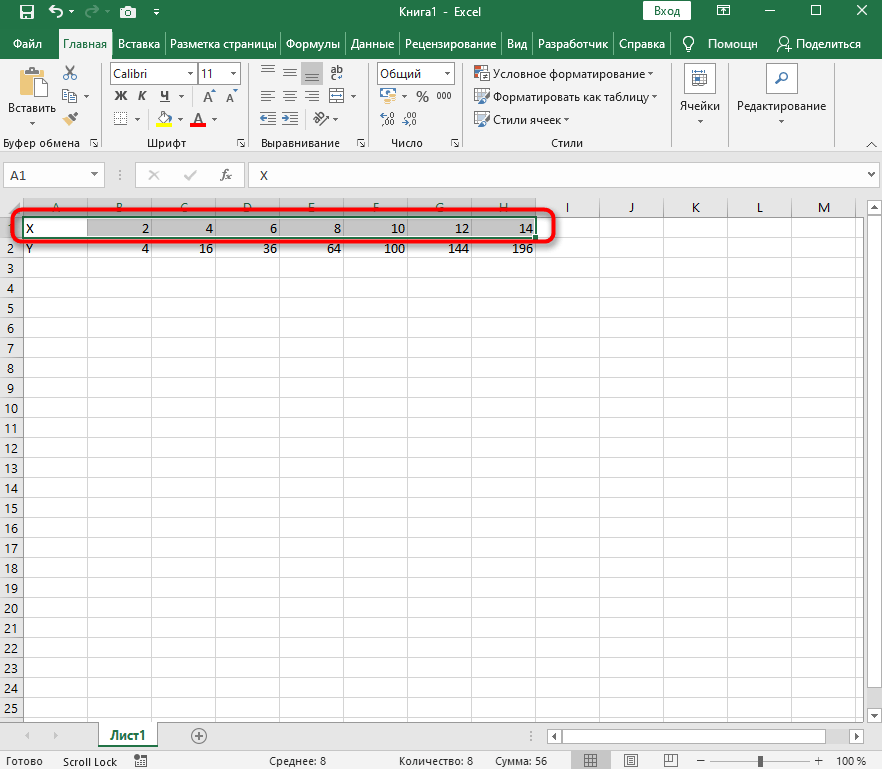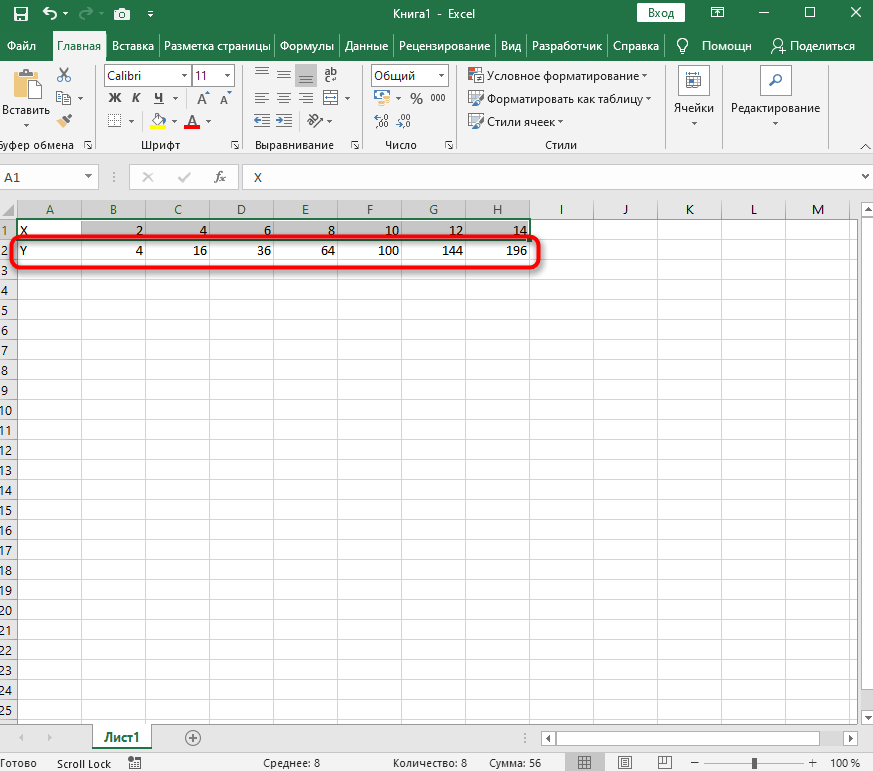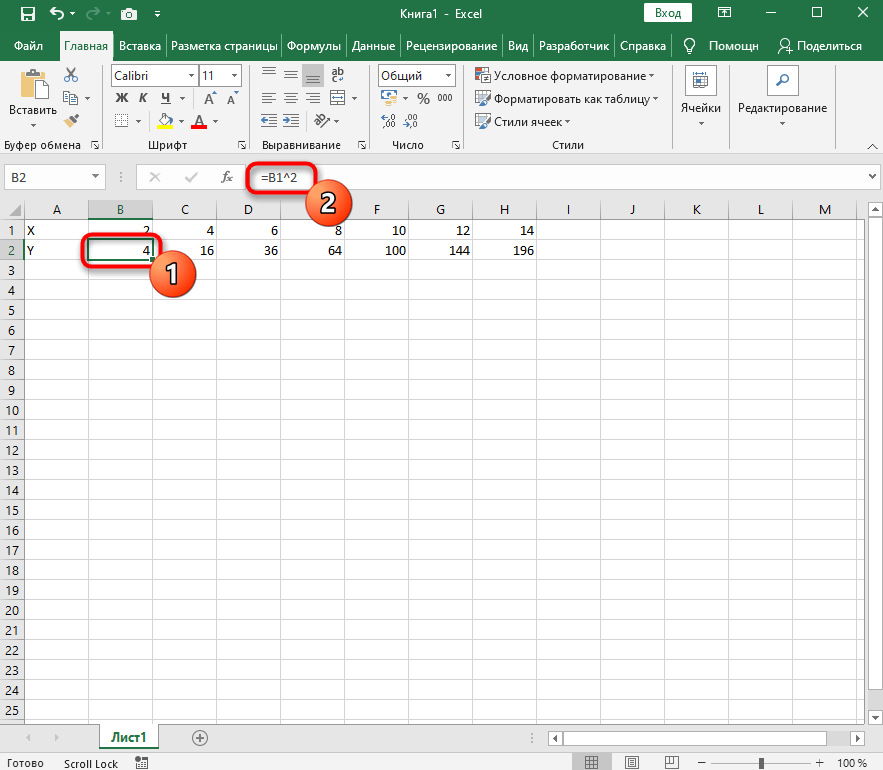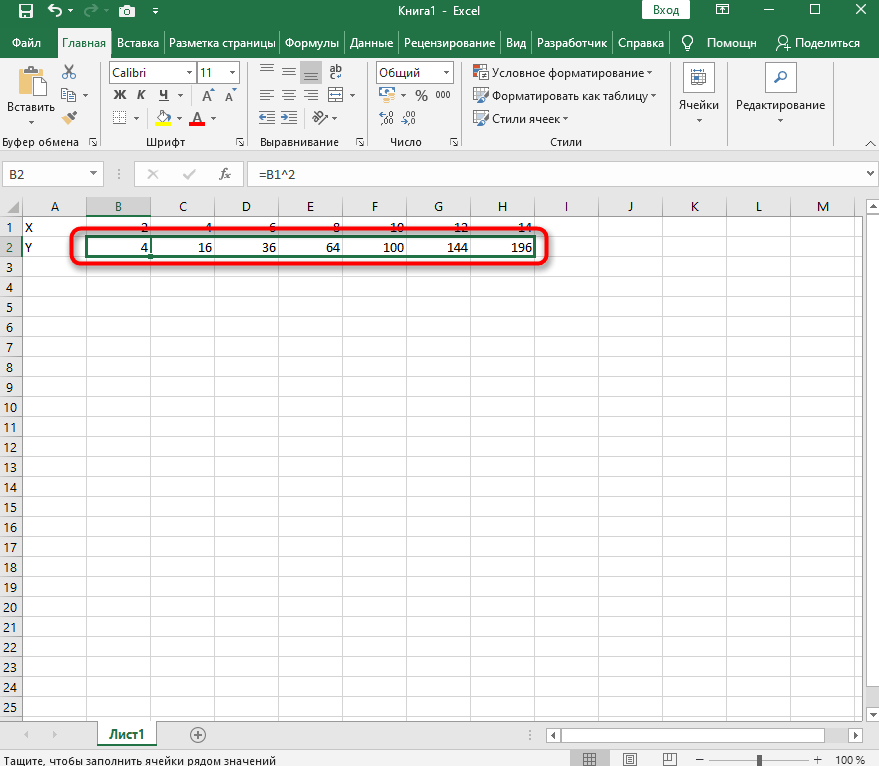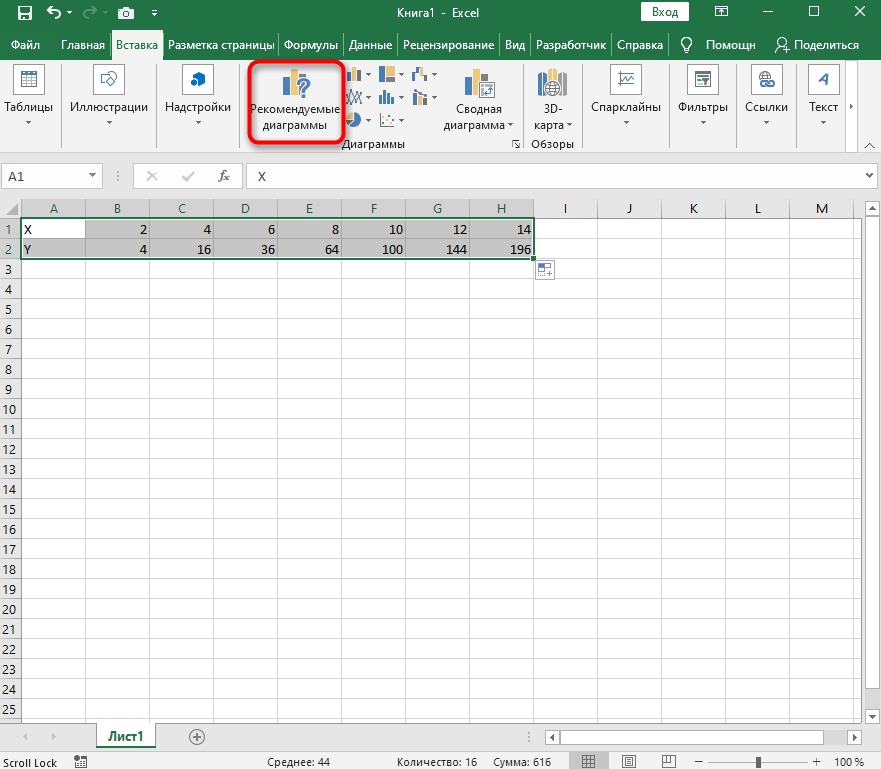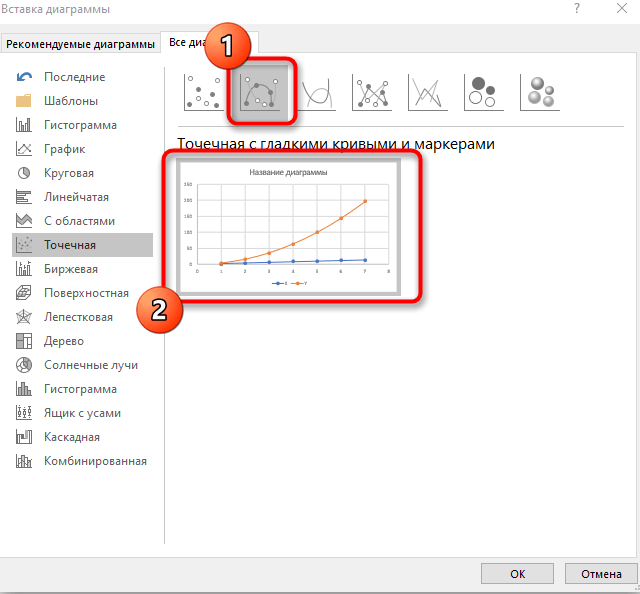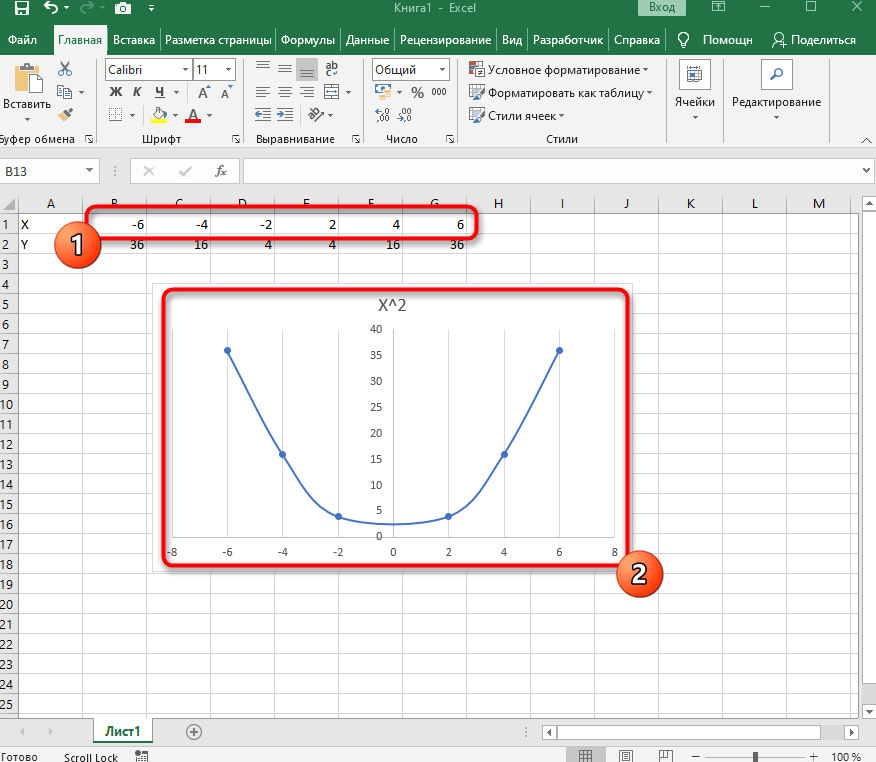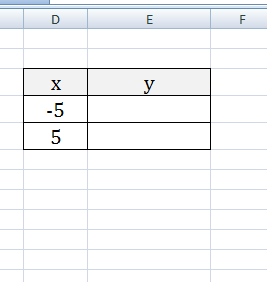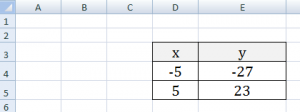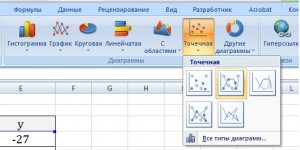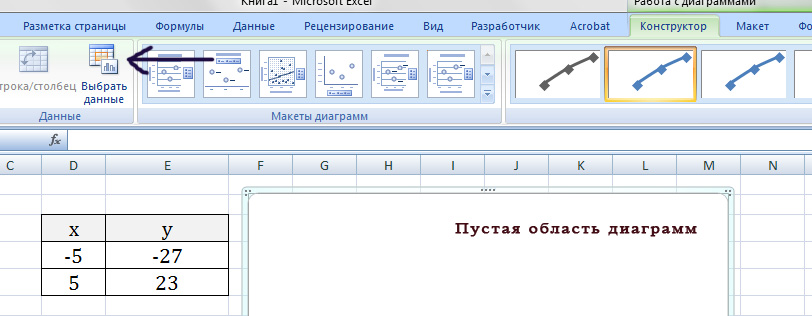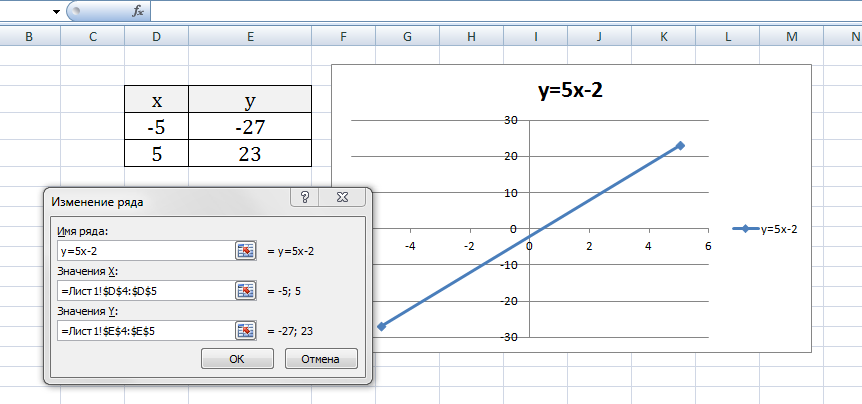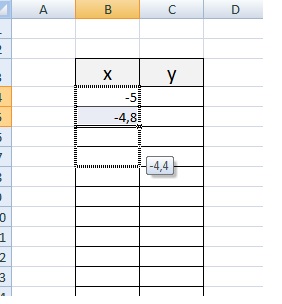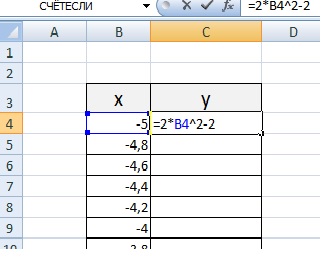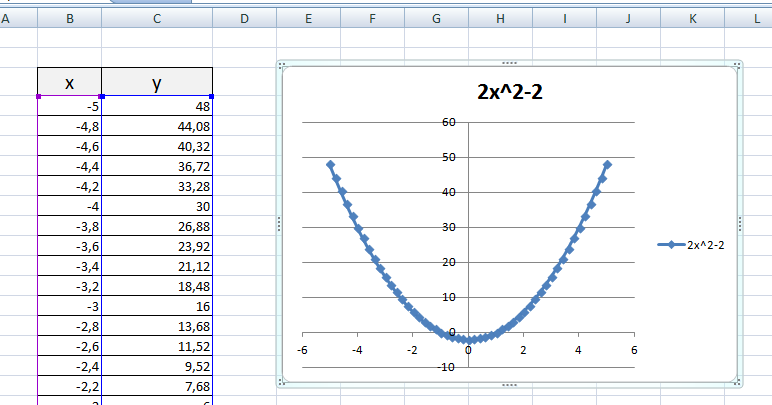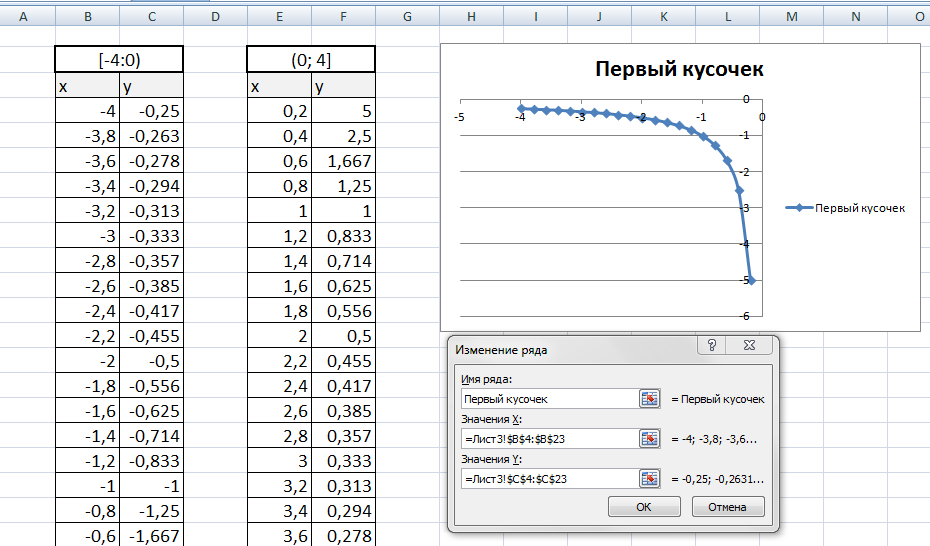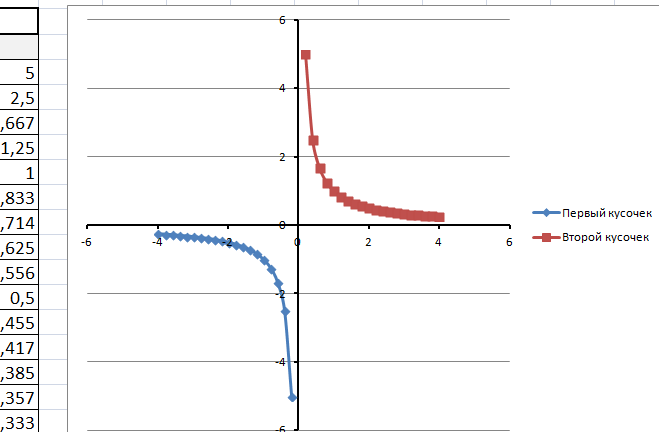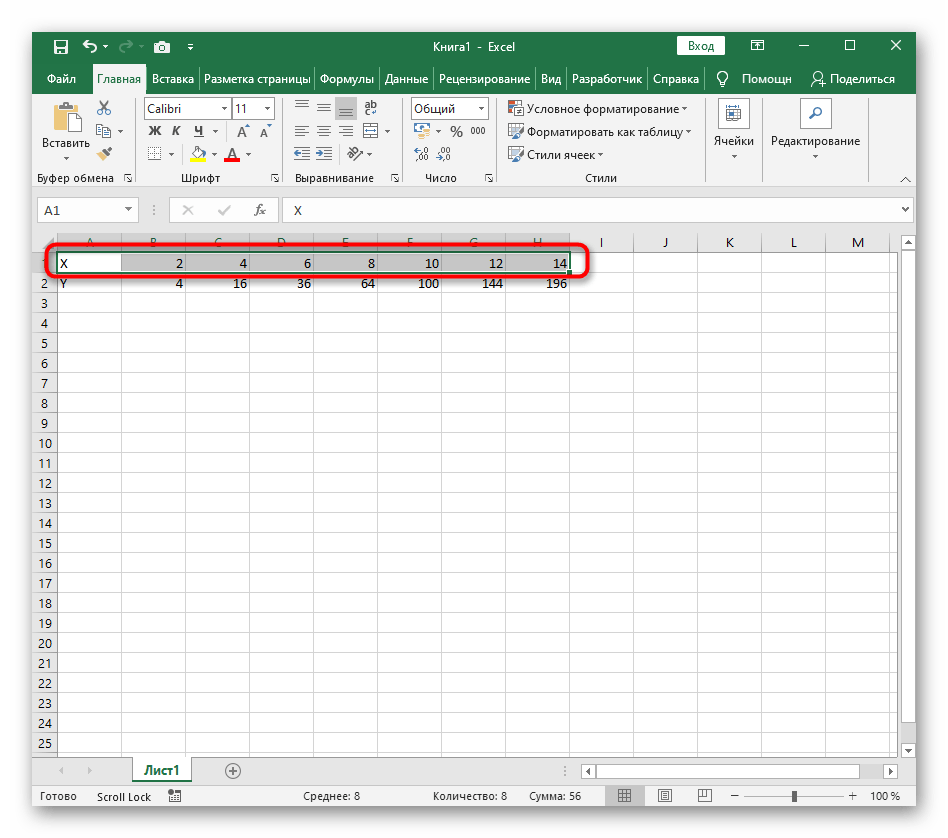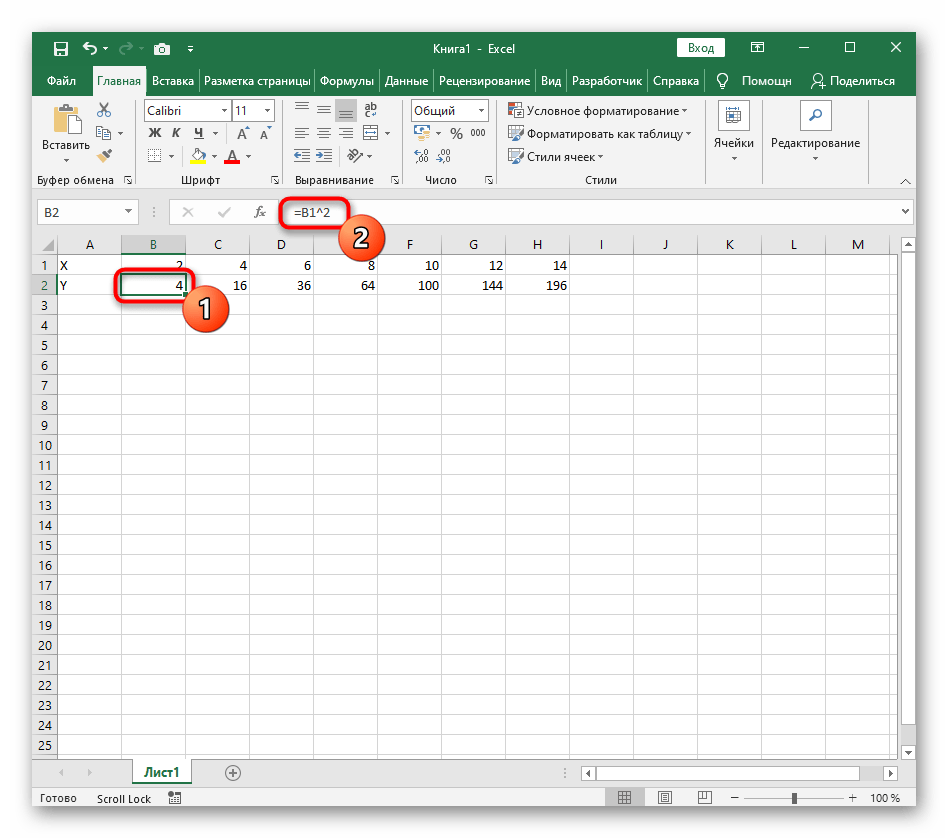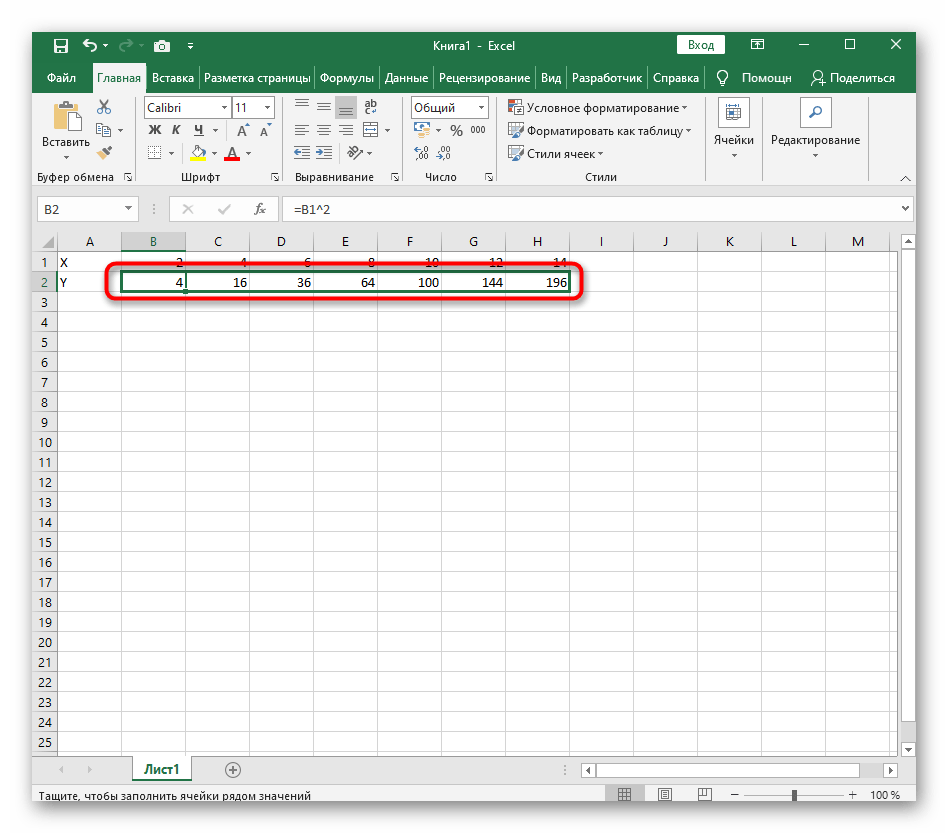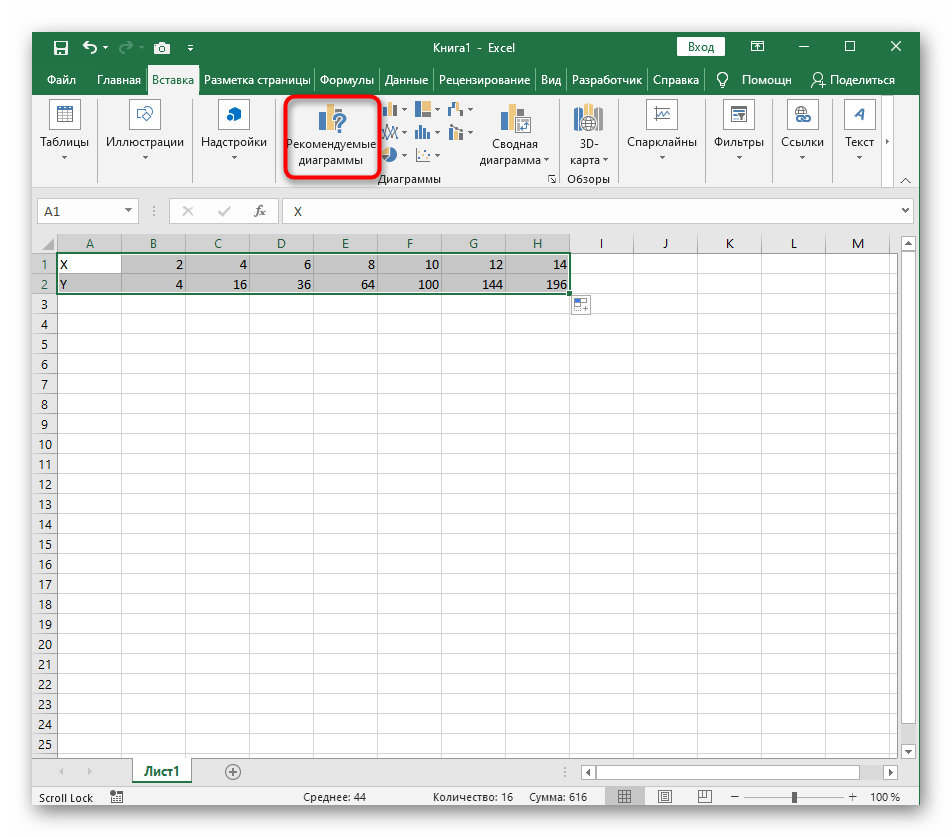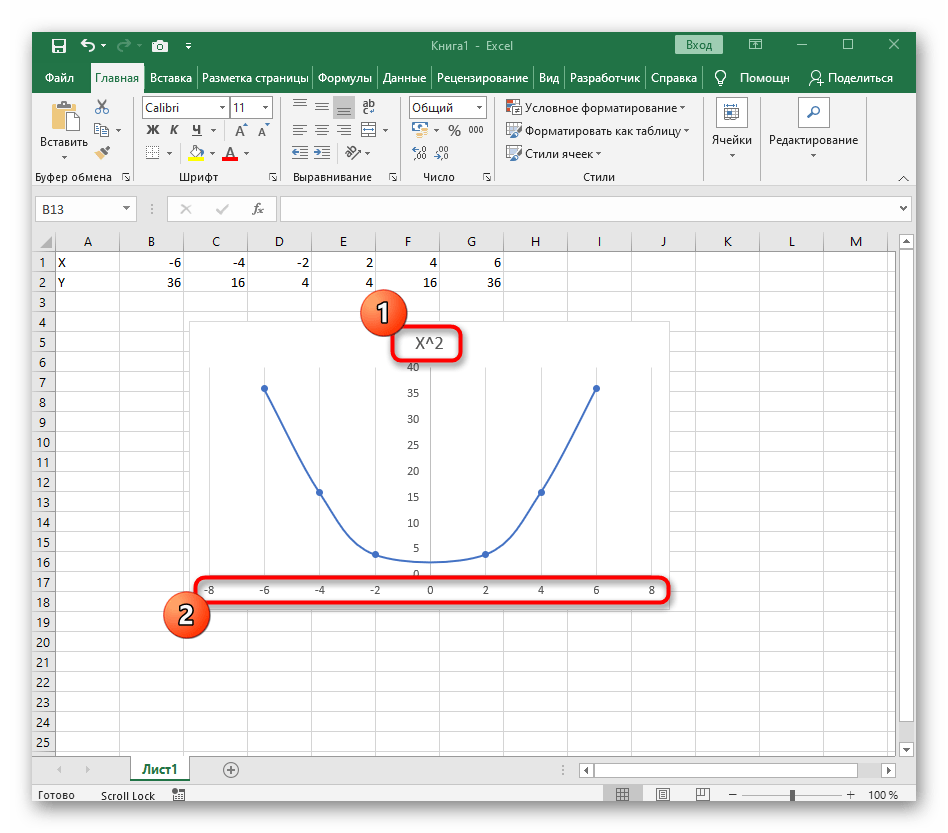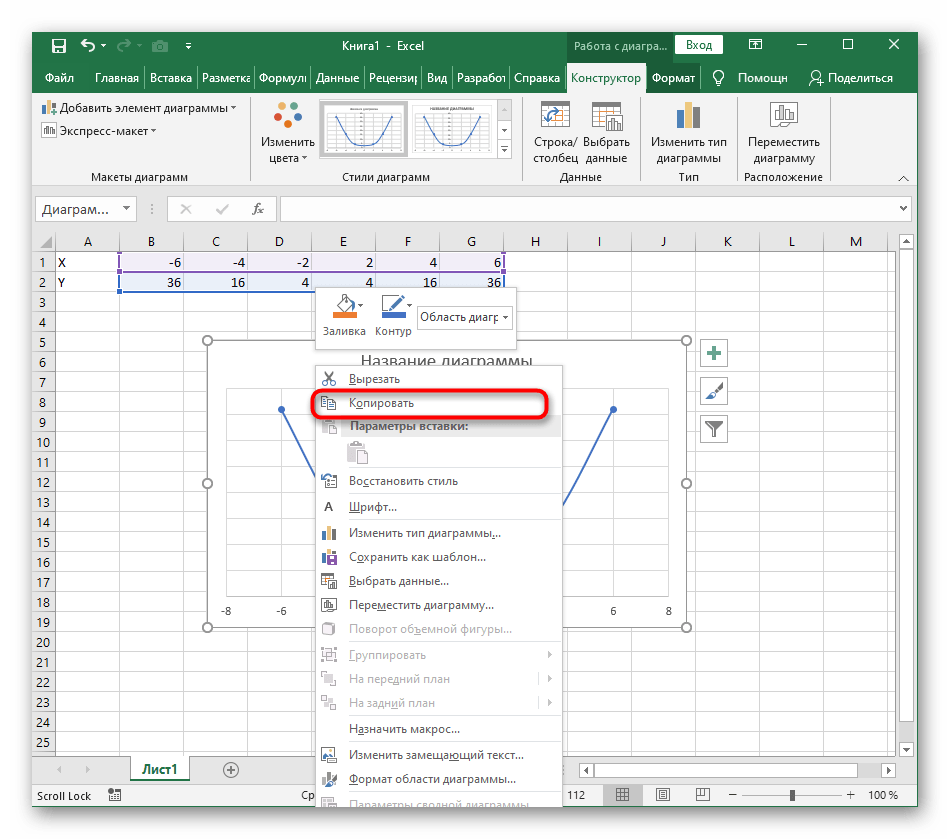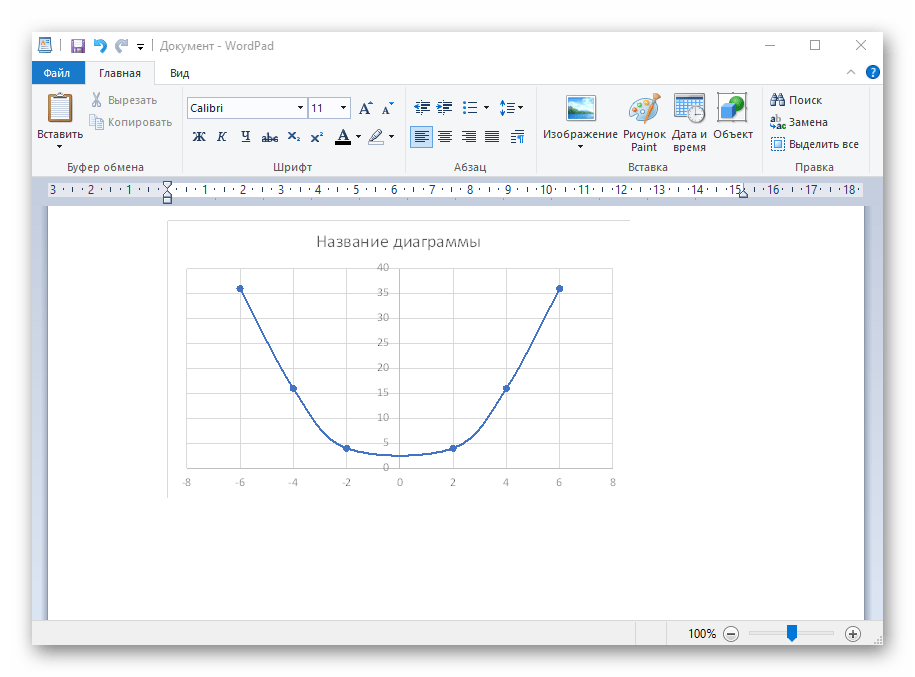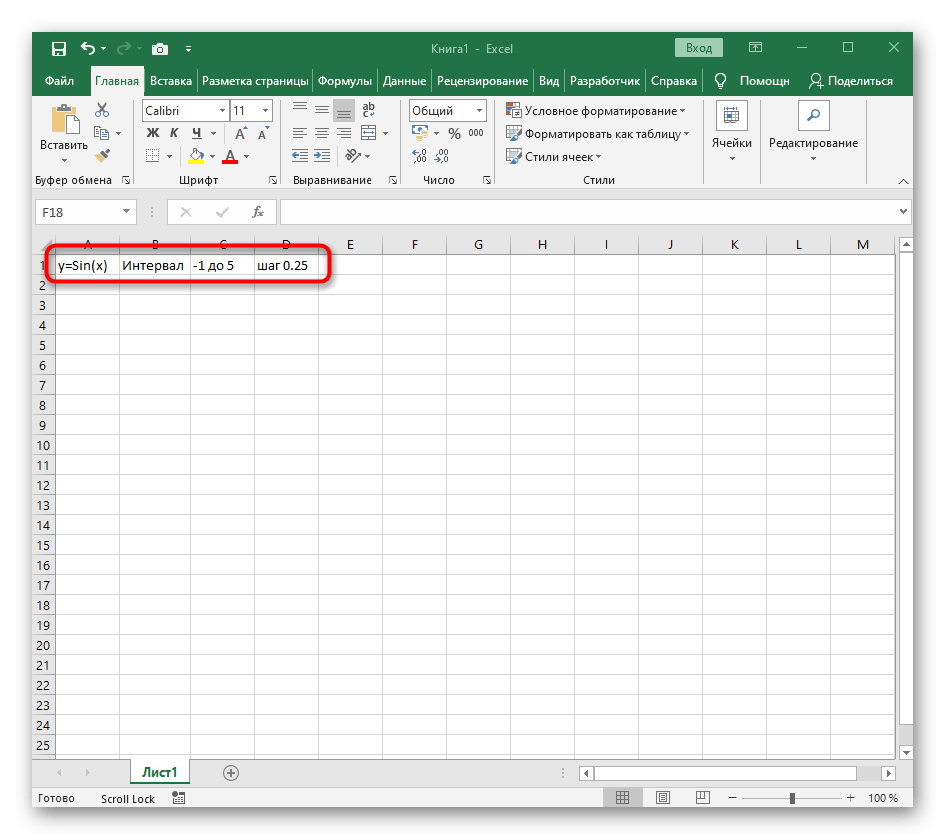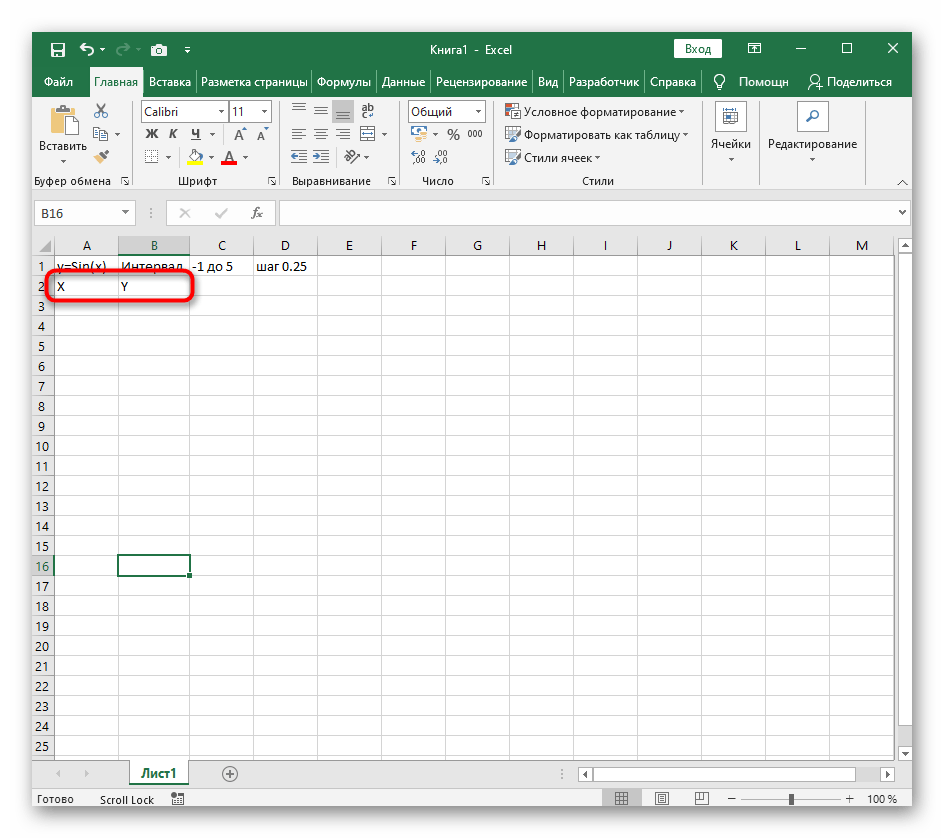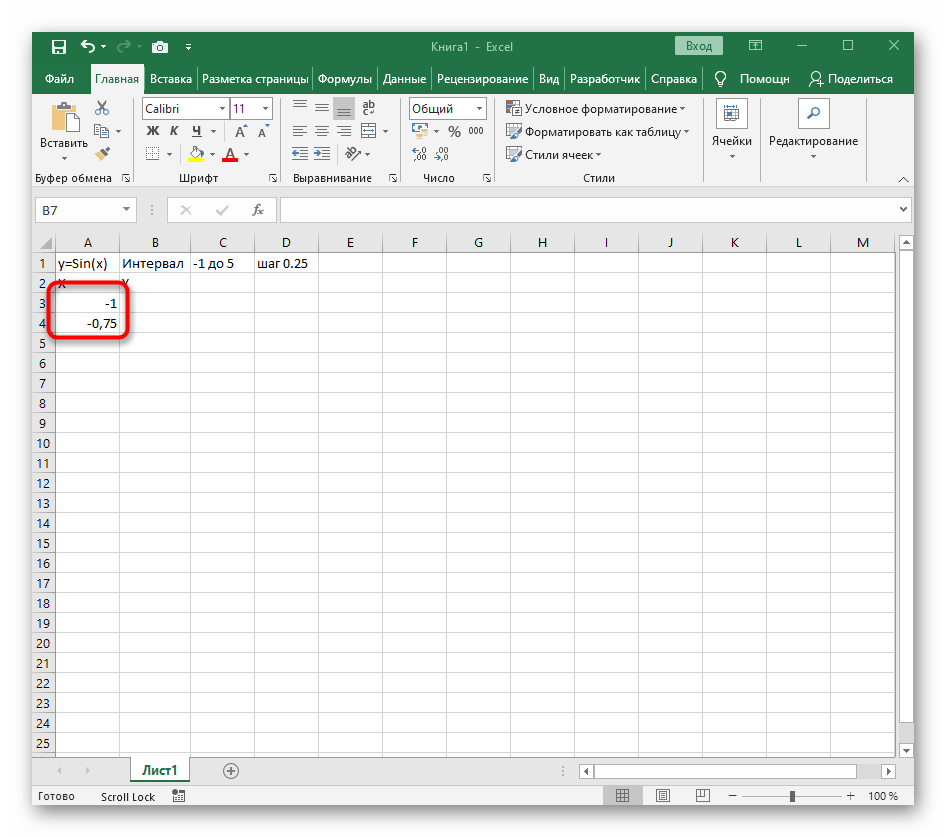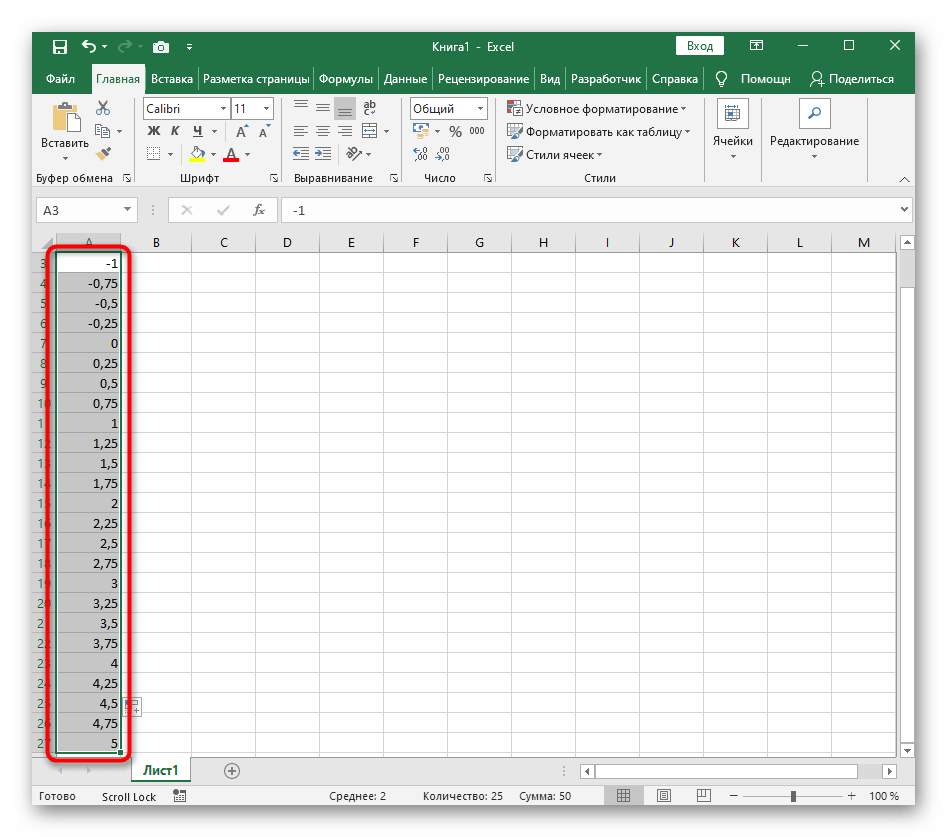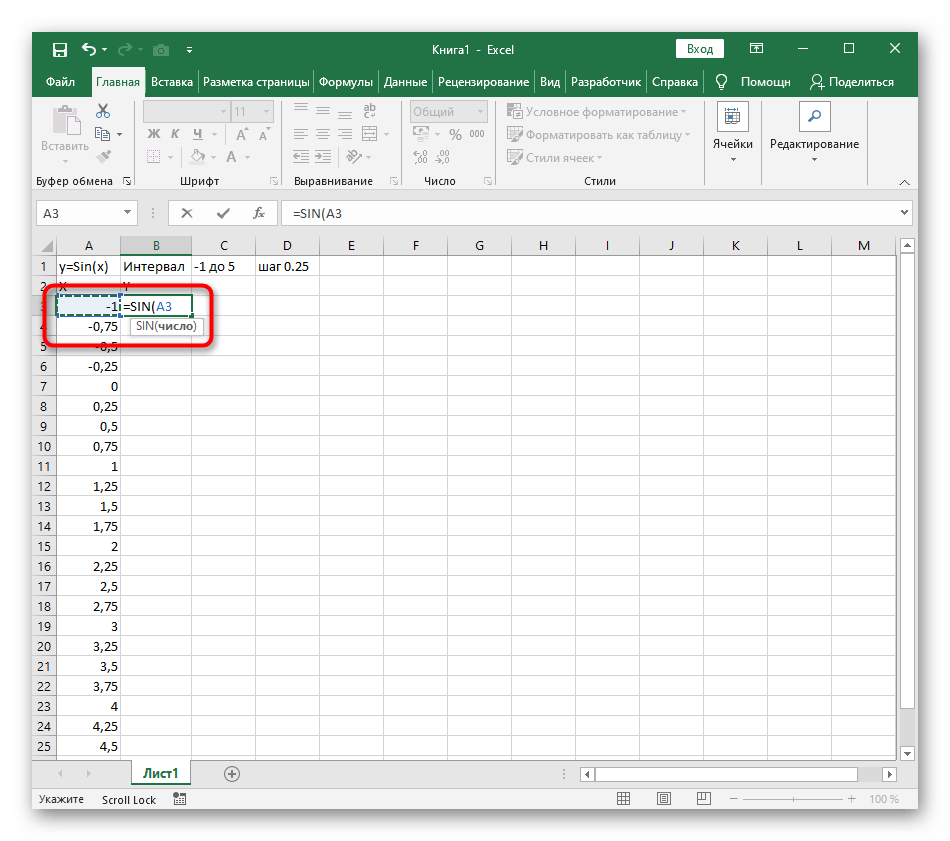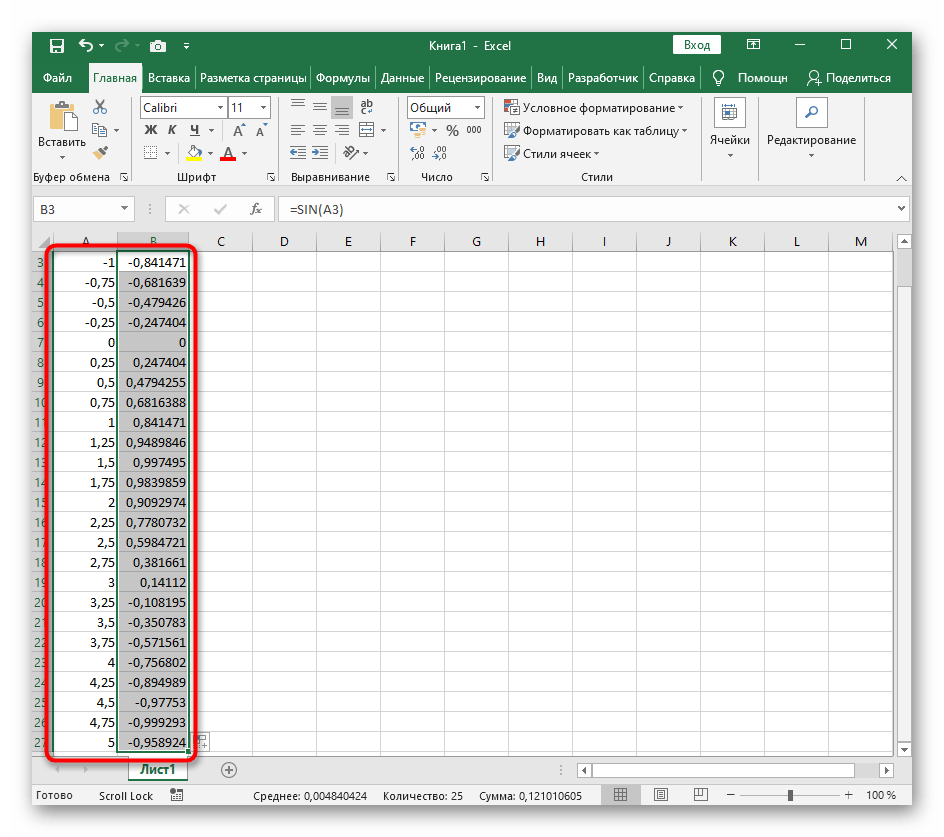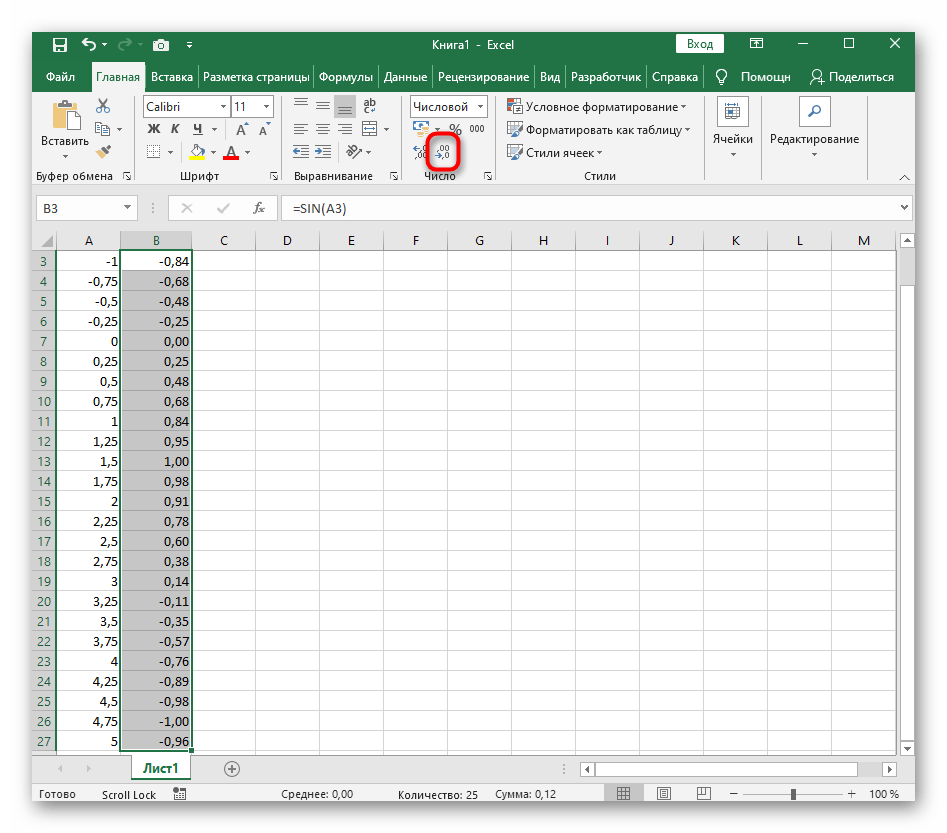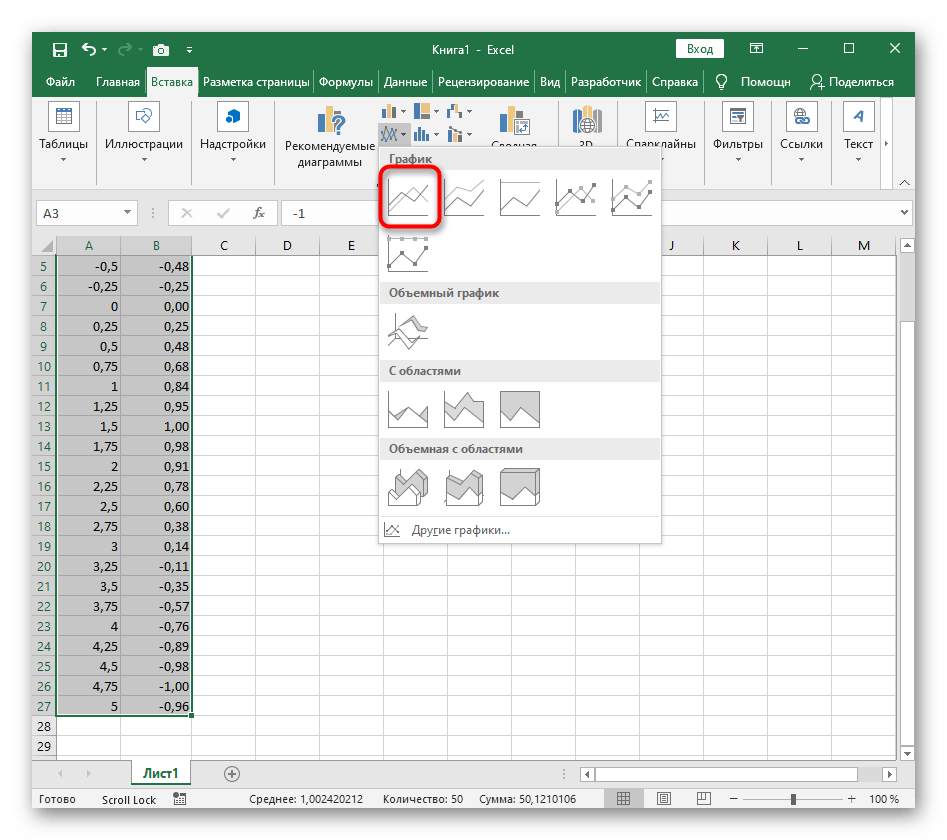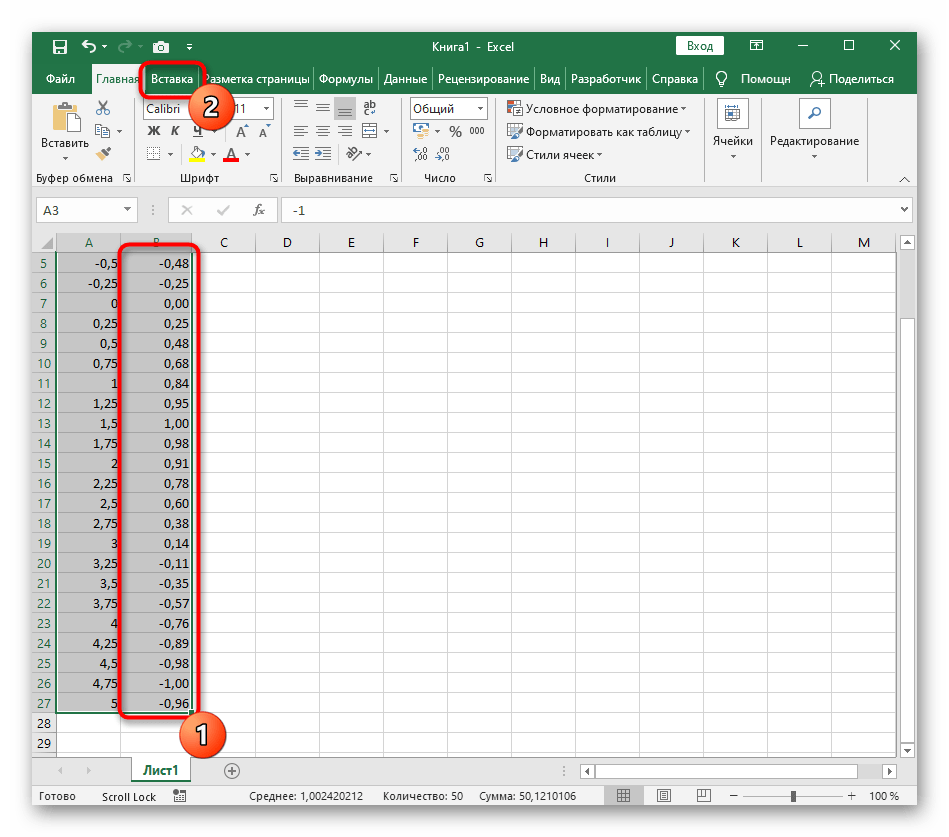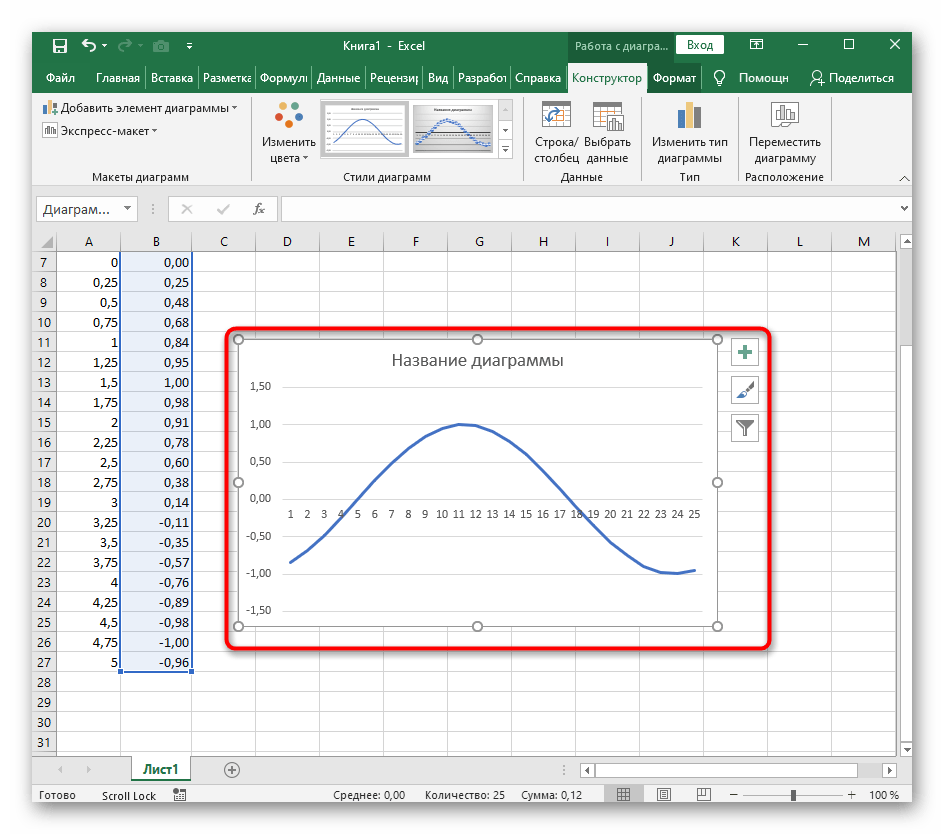Функция TAN Excel (касательная)
Функция TAN Excel — это встроенная тригонометрическая функция в excel, которая используется для вычисления значения косинуса заданного числа или, с точки зрения тригонометрии, значения косинуса заданного угла, здесь угол — это число в Excel, и эта функция принимает только один аргумент. который является предоставленным входным номером.
Функция TAN Excel
Функция TAN Excel — это встроенная функция, относящаяся к категории Math / Trig function, которая возвращает значение тангенса угла. Формула для TAN всегда возвращает числовое значение.
В тригонометрии тангенс угла эквивалентен отношению перпендикуляра к основанию прямоугольного треугольника.
TAN Θ = противоположная сторона / смежная сторона
Следовательно, TAN Θ = a / b
Формула TAN в Excel
Ниже приведена формула TAN в Excel.
Где число — это аргумент, передаваемый функции в радианах.
Угол, который мы указываем в качестве входных данных, распознается функцией Tangent, только если он указан как Radians.
Чтобы преобразовать угол в радианы, используйте функцию РАДИАНЫ или преобразуйте угол в радианы с помощью математического соотношения
Радиан = угол в градусах * (π / 180)
π в Excel представлена функцией PI ()
Следовательно, радиан = градус * (PI () / 180)
Расчет значения TAN с использованием функции TAN и RADIANS
Расчет значения TAN с использованием TAN и функции PI
У функции касательной есть много реальных приложений; он широко используется в архитектуре для расчета высоты и длины геометрических фигур. Функция касания, используемая в системах навигации и GPS, в аэронавтике.
Например, если самолет летит на высоте 3000 м и делает угол к наблюдателю на земле 26 °, и мы хотим найти расстояние от самолета до наблюдателя.
Как мы знаем, TAN Θ = противоположная сторона / смежная сторона
Здесь противоположная сторона = высота самолета от земли, равная 3000 метров.
А соседняя сторона = горизонтальное расстояние самолета от земли, которое неизвестно, и нам нужно его вычислить.
Итак, используя формулу для TAN, мы имеем
TAN (26 °) = 3000 / x
Следовательно, x = 3000 / (TAN (26 °))
В Excel, взяв относительные контрольные значения, мы имеем
Икс = B2 / (TAN (B3 * (PI () / 180))))
X = 6150.91 метров
Как использовать TAN в Excel?
Функция Excel TAN очень проста и удобна в использовании. Позвольте мне понять, как работает формула TAN в Excel на нескольких примерах.
Касательная в Excel, пример # 1
Мужчина ростом 6 футов находится в 55 метрах от дерева. Он делает угол обзора 47 ° параллельно земле. Мы хотим рассчитать высоту дерева.
Чтобы найти высоту дерева, мы будем использовать TAN Θ. В контексте Excel мы будем использовать функцию Tangent.
Высота дерева будет
Высота Человека + Расстояние Человека от дерева * TAN (47 °)
Поскольку рост человека указан в футах, мы переведем его в метры (1 фут = 0,30 метра).
Поместив все относительные значения в Excel, формула для высоты дерева будет
= (0,3 * B2) + (B3 * TAN ((B4 * (PI () / 180))))
Выходные данные TAN Excel:
Высота дерева 60,78 метра.
Касательная в Excel, пример # 2
Предположим, у нас есть пять прямоугольных треугольников с указанием их углов и длины с одной стороны, и нам нужно вычислить длину двух других сторон.
Сумма всех углов треугольника равна 180 °; следовательно, мы можем легко вычислить третий угол.
Мы знаем, Sin Θ = противоположное / гипотенуза
Таким образом, длина противоположной стороны будет Sin Θ * гипотенуза
В Excel длина Противоположной стороны (перпендикулярной стороны) будет рассчитана по формуле TAN.
= E2 * SIN (C2 * (PI () / 180))
Применяя формулу TAN для пяти треугольников, мы можем получить длину перпендикуляров треугольников
Теперь у нас есть две стороны треугольника: гипотенуза и перпендикулярная сторона. Мы можем легко вычислить третью сторону (основание), используя TAN в Excel.
Мы знаем, что TAN Θ = противоположная сторона / смежная сторона.
Таким образом, длина прилегающей стороны будет Обратная сторона/ТАН Θ.
В Excel длина прилегающей стороны (основания) будет рассчитываться по формуле TAN.
= F2 / (TAN (РАДИАНЫ (C2)))
Применяя формулу TAN для пяти треугольников, мы можем получить длину смежной стороны треугольника.
TAN в выводе Excel:
Касательная в Excel, пример №3
Самолет делает разворот радиусом 160 м и летит с постоянным углом крена 87 °, в идеальных условиях (без колебаний ветра) рассчитайте постоянную путевую скорость самолета.
Радиус поворота задается формулой.
Радиус поворота = V 2 / g * TAN Θ
Радиус поворота 160 метров; Постоянный угол крена 87 °, g — ускорение свободного падения, значение которого составляет 9,8 м / с. 2 , поэтому путевая скорость будет
V = (Радиус поворота * (g * TAN Θ)) 1/2
Применяя приведенную выше формулу TAN в Excel со справочными значениями, мы получаем формулу TAN.
= КОРЕНЬ (B2 * (9,8 * (TAN (РАДИАНЫ (B3)))))
SQRT — это встроенная функция Excel, которая вычисляет квадратный корень из числа.
TAN в выводе Excel:
Итак, путевая скорость самолета составляет 172,97 м / с.
Пример функции касания # 4
У нас есть формула для TAN, обозначенная f (x) = 2c * TAN2Θ, где c — постоянное значение, равное 0,988. Значение варианта — это значение, а формула для TAN зависит от значения. Нам нужно построить график заданной функции касания.
Используя функцию Excel TAN, мы затем вычислим значения функции, поэтому, взяв контрольные значения в качестве входных данных, мы получим формулу TAN,
Как можно провести касательную к графику в экселе?
Excel всё-таки не бумага, чтобы на ней что-то можно было провести.
Вы табулировали некую функцию и отобразили её график. Вам надо выбрать точку и табулировать функцию производной в некой заранее заданной точке.
Уравнение касательной к табулированной функции находят разными способами на выч. методах. В сети можно найти уже готовые формулы. Если хотите сами, то надо выбрать 3 точки, наиболее близкие к заданной, представить функцию параболой, проходящей через них, а потом построить касательную к этой параболе.
Как только у вас будет уравнение прямой, табулируйте её функцию и выведите на график результат.
ЗЫ
Табулировать функцию — найти множесто пар (аргумент, значение) и вывести их в табличном виде.
Как построить касательную в excel к точке
Тангенциальная линия — это прямая линия на графике, которая проходит по касательной к кривой линии, составленной из точек данных. В Excel есть возможность автоматически создавать линию тренда, или вы можете вручную нарисовать касательную линию на графике. Тангенциальная линия рисуется касаясь изогнутой линии, так что когда кривая отходит от линии, она равноудалена от линии. В то время как функция линии тренда в Excel покажет тренд всей линии, ручное рисование линии создаст истинную касательную.
Кредит: Драган Радоевич / iStock / Getty Images
Шаг 1
Откройте лист Excel, содержащий данные, которые вы хотите использовать для тангенциальной линии. Изогнутый линейный график основан на наборах двух точек данных, например времени и амплитуды.
Шаг 2
Нажмите и перетащите на электронную таблицу, чтобы выделить данные, которые вы хотите показать, включая метки в вашем выборе.
Шаг 3
Нажмите на вкладку «Вставить», а затем нажмите стрелку вниз рядом с кнопкой «Разброс» в области «Диаграмма». Выберите «Разброс с гладкими линиями». Диаграмма создана в вашей электронной таблице.
Шаг 4
Перейдите на вкладку «Инструменты диаграммы: макет», а затем нажмите кнопку «Линия тренда» справа. Выберите «Линейный», чтобы создать прямую линию, которая приближается к прогрессу изогнутой линии. Он будет пересекать кривую в некоторых точках.
Шаг 5
Нажмите на вкладку «Вставка», а затем нажмите «Фигуры». Выберите «Линия» и нарисуйте линию так, чтобы она просто касалась одной из точек на вашей кривой.
Шаг 6
Нажмите на вкладку «Инструменты рисования: Формат» и нажмите кнопку «Повернуть» справа. Выберите «Дополнительные параметры вращения». Нажмите стрелку «Вверх» или «Вниз» рядом с полем «Поворот» в диалоговом окне, которое появляется, чтобы повернуть линию на кривой. Когда линия будет равноудалена от обеих сторон кривой, нажмите «ОК».
Дубликаты не найдены
ЕСЛИ(условие;выполнить_если_истина;выполнить_если_ложь)
[в eng версии соответственно это IF(. )]
Условие — что угодно, что может интерпретироваться как булевская функция. Например, дано, что a=2, b=3. Тогда IF(a>b;»истина»;»ложь») вернёт «ложь».
Сделать разветвление на несколько вариантов — IF(условие1;действие1;IF(условие2;действие2;..))
В качетсве крайнего «ложь» блока ЕСЛИ можно писать что угодно [если уверены, что рассмотрели все возможные варианты].
Вообще, насколько помню, годная в экселе справка была.. Так что традиционное — RTFM.
В математике много задач связано с вычислением производных функций и использованием геометрической интерпретации первой производной функции. Рассмотрим методику построения касательной к заданной точке функции и определения параметров ее уравнения.
Если задана функция f(x), то первая производная функции в заданной точке с координатами хо и уо является угловым коэффициентом касательной в этой точке. Уравнение касательной, проходящей через точку с координатами хо и уо, имеет вид:
где к = /'(хо) — угловой коэффициент;
Требуется построить график функции /(х) и касательную в прямоугольной области диаграммы, ограниченной минимальными и максимальными значениями абсцисс (хмин и хмакс) и ординат (умин и умакс).
Так как касательная является прямой линией, проходящей через заданную точку, то ее можно построить по координатам двух точек: (х^у-^) и (х2,у2), которые располагаются на границах прямоугольника.
Рассмотрим расчет координат точек касательной с учетом значения углового коэффициента к = /'(х ) . Значения углового коэффициента
могут быть положительными, отрицательными, нулевыми или иметь бесконечно большие значения.
Пусть к > 0. Остановимся на всех возможных вариантах расположения точек. При хх = хмин с учетом формулы ух = к * (хмин — х ) + у .
Координаты второй точки касательной рассчитываются аналогичным образом. При этом задаем х2 = хмакс и у2 = к * (хмакс — х ) + у .
Если к Умэкс) П Р И предварительном построении графика заданной функции на основе табулированной функции (В5:С25)
Формируем таблицы начальных условий задачи.
координат заданной точки функции(х , у ) (F2 и G2);
углового коэффициента к = /'(х ) (Н2);
граничных значений диапазонов (хмин, хмакс, умин, умакс) (A2:D5).
Отступив одну ячейку от таблицы функции (В5:С25), рассчитываем координаты точек касательной (В27:С28) с учетом приведенных выше рассуждений (на рисунке в примечаниях отображены формулы расчетов). Предварительно для удобства вычисляем во вспомогательных ячейках значения уг при хг = хмин и у2 при х2 = хмакс (F8 и G8). Для отображения точки на графике функции добавляем ячейки с ее заданными координатами (ВЗО и СЗО).
Выделив диапазон ячеек (В5:С30), в который включаются ячейки таблицы функции и координат точек касательной, обращаемся к мастеру диаграмм для построения графика функции и касательной. Задаем тип диаграммы — Точечная, а вид — Точечная диаграмма со значениями, соединенными сглаживающими линиями без маркеров. Фиксируем минимальные и максимальные значения шкал осей х и у в диалоговом окне Формат оси.
Для заданной точки, к которой строится касательная, можно установить отличительный маркер и вывести ее координат. Чтобы установить цвет и толщину линии касательной нужно аккуратно щелкнуть по линии касательной. При появлении маркеров точек касательной вызвать контекстное меню и щелкнуть по пункту Формат точки данных. В диалоговом окне установить тип, цвет и толщину линии касательной.
Для наглядности одновременно вычисляем параметры уравнения касательной у = а * х + Ь, где из уравнения а = k, b = у — к * х . Эти параметры рассчитываем в соответствующих ячейках, которые соседствуют с ячейками, в которых занесены символы Y,=,* для представления уравнения касательной. Так как значение параметра b могут быть как отрицательными, так и положительными, то в соответствующей ячейке используем функцию ЕСЛИ для отображения символов + и -.
Изменяя значения координаты х , осуществляем исследование поведения касательной в заданной точке функции и изменения параметров уравнения касательной.
При необходимости можно дополнительно построить график производной заданной функции.
Как нарисовать касательную линию в Excel – Вокруг-Дом – 2021 Тангенциальная линия – это прямая линия на графике, которая проходит по касательной к кривой
График функции F(x) = X^2
Функция X^2 – одна из самых популярных математических функций, которую разбирают еще на уроках в школе. На графике необходимо показать точки Y, что в Excel реализовывается следующим образом:
-
Создайте строку на листе в программе, вписав туда известные значения X.
-
Сделайте то же самое и с Y. Пока значения этой оси координат неизвестны. Чтобы определить их, нам нужно выполнить простые расчеты.
-
Поэтому в качестве значения для каждой ячейки укажите формулу, которая посчитает квадрат числа, указанного в строке X. Для этого впишите =A1^2, заменив номер ячейки.
-
Теперь достаточно зажать левую кнопку мыши на нижней точки готовой ячейки и растянуть таблицу, чтобы формула автоматически подставилась в остальные ячейки, и вы могли сразу ознакомиться с результатом.
-
Перейдите на вкладку вставки и выберите раздел с рекомендуемыми диаграммами.
-
В списке отыщите точечную диаграмму, которая подойдет для составления подходящего графика.
-
Вставьте ее в таблицу и ознакомьтесь с результатом. На следующем скриншоте вы видите параболу и значения X, при которых она получилась правильной (такую часто показывают в примерах на математике).
Всего 7 простых шагов потребовалось для достижения желаемого результата. Вы можете подставлять свои значения в таблицу и изменять их в любое время, следя за тем, как перестраивается график функций.
Источник: http://timeweb.com/ru/community/articles/kak-postroit-grafik-funkcii-v-excel
Шаг 1
Откройте лист Excel, содержащий данные, которые вы хотите использовать для тангенциальной линии. Изогнутый линейный график основан на наборах двух точек данных, например времени и амплитуды.
Источник: http://ru.univdesigntechnologies.com/89-how-to-draw-a-tangential-line-in-excel-36643
Шаг 2
Нажмите и перетащите на электронную таблицу, чтобы выделить данные, которые вы хотите показать, включая метки в вашем выборе.
Источник: http://ru.univdesigntechnologies.com/89-how-to-draw-a-tangential-line-in-excel-36643
Argument ‘Topic id’ is null or empty
© Николай Павлов, Planetaexcel, 2006-2021
info@planetaexcel.ru
Использование любых материалов сайта допускается строго с указанием прямой ссылки на источник, упоминанием названия сайта, имени автора и неизменности исходного текста и иллюстраций.
За изображения спасибо Depositphotos.com
ИП Павлов Николай Владимирович
ИНН 633015842586
ОГРН 310633031600071
Источник: http://programka.com.ua/instrukcija/excel/kak-sdelat-kasatelnuju-v-excel-k-grafiku
Шаг 3
Нажмите на вкладку «Вставить», а затем нажмите стрелку вниз рядом с кнопкой «Разброс» в области «Диаграмма». Выберите «Разброс с гладкими линиями». Диаграмма создана в вашей электронной таблице.
Источник: http://ru.univdesigntechnologies.com/89-how-to-draw-a-tangential-line-in-excel-36643
Шаг 4
Перейдите на вкладку «Инструменты диаграммы: макет», а затем нажмите кнопку «Линия тренда» справа. Выберите «Линейный», чтобы создать прямую линию, которая приближается к прогрессу изогнутой линии. Он будет пересекать кривую в некоторых точках.
Источник: http://ru.univdesigntechnologies.com/89-how-to-draw-a-tangential-line-in-excel-36643
Метод касательной сделать в MS Excel
Помощь в написании контрольных, курсовых и дипломных работ здесь.

Как найти производную? У меня программа для решения уравнения методом касательной. На форме.
Метод касательной (Ньютона). Нужно исправить программу
Program kasat; var a,b,x,eps:real;n:integer; function f (x:real):real; begin.
Как сделать вылет шара по касательной
Добрый день! Столкнулся со следующей проблемой. В моем примере два шара А и Б. А — неподвижный.

Доброго времени! За несколько часов так и не решил задачку. Файл Excel в столбце D имеет.
Как сделать в Excel сделать матрицу из коэффициентов и столбца свободных членов (ТММ)
В общем мне нужно рассчитать Синтез и кинематику шарнирного четырехзвенного механизма в Excel.
Метод SaveAs в Excel
Всем доброго времени суток.Помогите разобраться с методом SaveAs Есть,ну назовем ее,небольшая.
Метод дихотомии — MS Excel
Здравствуйте) помогите пожалуйста найти минимум функции f(X) = 2*Х^2 + EXP(-X). Есть пример этого.

Доброго времени суток! Прошу помощи с работой в MS Exel. Низко кланяюсь и извиняюсь за.
Источник: http://programka.com.ua/instrukcija/excel/kak-sdelat-kasatelnuju-v-excel-k-grafiku
( 1 оценка, среднее 5 из 5 )
Содержание
- Как построить касательную к графику в excel
- КАК НАРИСОВАТЬ КАСАТЕЛЬНУЮ ЛИНИЮ В EXCEL — ВОКРУГ-ДОМ — 2022
- Шаг 1
- Шаг 2
- Шаг 3
- Шаг 4
- Шаг 5
- Шаг 6
- Как нарисовать цветную линию в фотошопе
- Как нарисовать линию в фотошопе
- Как нарисовать линию в Excel
- Моделирования касательной в заданной точке функции
- Как можно провести касательную к графику в экселе?
- Как построить уравнение касательной в экселе
- Как сделать касательную в excel к графику
- Как нарисовать касательную линию в Excel — Вокруг-Дом — 2021
- Шаг 1
- Шаг 2
- Шаг 3
- Шаг 4
- Шаг 5
- Шаг 6
- Как нарисовать цветную линию в фотошопе
- Как нарисовать линию в фотошопе
- Как нарисовать линию в Excel
- Как сделать касательную в excel к графику
- Метод касательной сделать в MS Excel
- Функция TAN Excel (касательная)
- Функция TAN Excel
- Формула TAN в Excel
- Как использовать TAN в Excel?
- Касательная в Excel, пример # 1
- Касательная в Excel, пример # 2
- Касательная в Excel, пример №3
- Пример функции касания # 4
- Как построить уравнение касательной в экселе
Как построить касательную к графику в excel
КАК НАРИСОВАТЬ КАСАТЕЛЬНУЮ ЛИНИЮ В EXCEL — ВОКРУГ-ДОМ — 2022
Тангенциальная линия — это прямая линия на графике, которая проходит по касательной к кривой линии, составленной из точек данных. В Excel есть возможность автоматически создавать линию тренда, или вы можете вручную нарисовать касательную линию на графике. Тангенциальная линия рисуется касаясь изогнутой линии, так что когда кривая отходит от линии, она равноудалена от линии. В то время как функция линии тренда в Excel покажет тренд всей линии, ручное рисование линии создаст истинную касательную.
Кредит: Драган Радоевич / iStock / Getty Images
Шаг 1
Откройте лист Excel, содержащий данные, которые вы хотите использовать для тангенциальной линии. Изогнутый линейный график основан на наборах двух точек данных, например времени и амплитуды.
Шаг 2
Нажмите и перетащите на электронную таблицу, чтобы выделить данные, которые вы хотите показать, включая метки в вашем выборе.
Шаг 3
Нажмите на вкладку «Вставить», а затем нажмите стрелку вниз рядом с кнопкой «Разброс» в области «Диаграмма». Выберите «Разброс с гладкими линиями». Диаграмма создана в вашей электронной таблице.
Шаг 4
Перейдите на вкладку «Инструменты диаграммы: макет», а затем нажмите кнопку «Линия тренда» справа. Выберите «Линейный», чтобы создать прямую линию, которая приближается к прогрессу изогнутой линии. Он будет пересекать кривую в некоторых точках.
Шаг 5
Нажмите на вкладку «Вставка», а затем нажмите «Фигуры». Выберите «Линия» и нарисуйте линию так, чтобы она просто касалась одной из точек на вашей кривой.
Шаг 6
Нажмите на вкладку «Инструменты рисования: Формат» и нажмите кнопку «Повернуть» справа. Выберите «Дополнительные параметры вращения». Нажмите стрелку «Вверх» или «Вниз» рядом с полем «Поворот» в диалоговом окне, которое появляется, чтобы повернуть линию на кривой. Когда линия будет равноудалена от обеих сторон кривой, нажмите «ОК».
Как нарисовать цветную линию в фотошопе
Инструменты рисования в Photoshop позволяют создавать векторные фигуры с различными атрибутами. Линии являются настолько важным элементом дизайна, что Photoshop включает в себя инструмент для рисования .
Как нарисовать линию в фотошопе
В Photoshop есть несколько способов рисования линий. Узнайте, когда и как использовать инструменты «Кисть», «Линия» и «Перо» для прямых линий и кривых.
Как нарисовать линию в Excel
Excel, программа для работы с электронными таблицами, является частью Microsoft Office Suite. В Excel 2007 есть опции для включения изображений, картинок, фигур и SmartArt. Формы включают объекты, такие как .
Моделирования касательной в заданной точке функции
В математике много задач связано с вычислением производных функций и использованием геометрической интерпретации первой производной функции. Рассмотрим методику построения касательной к заданной точке функции и определения параметров ее уравнения.
Если задана функция f(x), то первая производная функции в заданной точке с координатами хо и уо является угловым коэффициентом касательной в этой точке. Уравнение касательной, проходящей через точку с координатами хо и уо, имеет вид:
где к = /'(хо) — угловой коэффициент;
Требуется построить график функции /(х) и касательную в прямоугольной области диаграммы, ограниченной минимальными и максимальными значениями абсцисс (хмин и хмакс) и ординат (умин и умакс).
Так как касательная является прямой линией, проходящей через заданную точку, то ее можно построить по координатам двух точек: (х^у-^) и (х2,у2), которые располагаются на границах прямоугольника.
Рассмотрим расчет координат точек касательной с учетом значения углового коэффициента к = /'(х0) . Значения углового коэффициента
могут быть положительными, отрицательными, нулевыми или иметь бесконечно большие значения.
Пусть к > 0. Остановимся на всех возможных вариантах расположения точек. При хх = хмин с учетом формулы ух = к * (хмин — х0) + у0 .
Координаты второй точки касательной рассчитываются аналогичным образом. При этом задаем х2= хмакс и у2 = к * (хмакс — х0) + у0.
Если к Умэкс) П Р И предварительном построении графика заданной функции на основе табулированной функции (В5:С25)
Формируем таблицы начальных условий задачи.
координат заданной точки функции(х0, у0) (F2 и G2);
углового коэффициента к = /'(х0) (Н2);
граничных значений диапазонов (хмин, хмакс, умин, умакс) (A2:D5).
Отступив одну ячейку от таблицы функции (В5:С25), рассчитываем координаты точек касательной (В27:С28) с учетом приведенных выше рассуждений (на рисунке в примечаниях отображены формулы расчетов). Предварительно для удобства вычисляем во вспомогательных ячейках значения уг при хг = хмин и у2 при х2 = хмакс (F8 и G8). Для отображения точки на графике функции добавляем ячейки с ее заданными координатами (ВЗО и СЗО).
Выделив диапазон ячеек (В5:С30), в который включаются ячейки таблицы функции и координат точек касательной, обращаемся к мастеру диаграмм для построения графика функции и касательной. Задаем тип диаграммы — Точечная, а вид — Точечная диаграмма со значениями, соединенными сглаживающими линиями без маркеров. Фиксируем минимальные и максимальные значения шкал осей х и у в диалоговом окне Формат оси.
Для заданной точки, к которой строится касательная, можно установить отличительный маркер и вывести ее координат. Чтобы установить цвет и толщину линии касательной нужно аккуратно щелкнуть по линии касательной. При появлении маркеров точек касательной вызвать контекстное меню и щелкнуть по пункту Формат точки данных. В диалоговом окне установить тип, цвет и толщину линии касательной.
Для наглядности одновременно вычисляем параметры уравнения касательной у = а * х + Ь, где из уравнения а = k, b = у0 — к * х0. Эти параметры рассчитываем в соответствующих ячейках, которые соседствуют с ячейками, в которых занесены символы Y,=,* для представления уравнения касательной. Так как значение параметра b могут быть как отрицательными, так и положительными, то в соответствующей ячейке используем функцию ЕСЛИ для отображения символов + и -.
Изменяя значения координаты х0, осуществляем исследование поведения касательной в заданной точке функции и изменения параметров уравнения касательной.
При необходимости можно дополнительно построить график производной заданной функции.
Как можно провести касательную к графику в экселе?
Excel всё-таки не бумага, чтобы на ней что-то можно было провести.
Вы табулировали некую функцию и отобразили её график. Вам надо выбрать точку и табулировать функцию производной в некой заранее заданной точке.
Уравнение касательной к табулированной функции находят разными способами на выч. методах. В сети можно найти уже готовые формулы. Если хотите сами, то надо выбрать 3 точки, наиболее близкие к заданной, представить функцию параболой, проходящей через них, а потом построить касательную к этой параболе.
Как только у вас будет уравнение прямой, табулируйте её функцию и выведите на график результат.
ЗЫ
Табулировать функцию — найти множесто пар (аргумент, значение) и вывести их в табличном виде.
Источник
Как построить уравнение касательной в экселе
Как сделать касательную в excel к графику
Как нарисовать касательную линию в Excel — Вокруг-Дом — 2021
Тангенциальная линия — это прямая линия на графике, которая проходит по касательной к кривой линии, составленной из точек данных. В Excel есть возможность автоматически создавать линию тренда, или вы можете вручную нарисовать касательную линию на графике. Тангенциальная линия рисуется касаясь изогнутой линии, так что когда кривая отходит от линии, она равноудалена от линии. В то время как функция линии тренда в Excel покажет тренд всей линии, ручное рисование линии создаст истинную касательную.
Кредит: Драган Радоевич / iStock / Getty Images
Шаг 1
Откройте лист Excel, содержащий данные, которые вы хотите использовать для тангенциальной линии. Изогнутый линейный график основан на наборах двух точек данных, например времени и амплитуды.
Шаг 2
Нажмите и перетащите на электронную таблицу, чтобы выделить данные, которые вы хотите показать, включая метки в вашем выборе.
Шаг 3
Нажмите на вкладку «Вставить», а затем нажмите стрелку вниз рядом с кнопкой «Разброс» в области «Диаграмма». Выберите «Разброс с гладкими линиями». Диаграмма создана в вашей электронной таблице.
Шаг 4
Перейдите на вкладку «Инструменты диаграммы: макет», а затем нажмите кнопку «Линия тренда» справа. Выберите «Линейный», чтобы создать прямую линию, которая приближается к прогрессу изогнутой линии. Он будет пересекать кривую в некоторых точках.
Шаг 5
Нажмите на вкладку «Вставка», а затем нажмите «Фигуры». Выберите «Линия» и нарисуйте линию так, чтобы она просто касалась одной из точек на вашей кривой.
Шаг 6
Нажмите на вкладку «Инструменты рисования: Формат» и нажмите кнопку «Повернуть» справа. Выберите «Дополнительные параметры вращения». Нажмите стрелку «Вверх» или «Вниз» рядом с полем «Поворот» в диалоговом окне, которое появляется, чтобы повернуть линию на кривой. Когда линия будет равноудалена от обеих сторон кривой, нажмите «ОК».
Как нарисовать цветную линию в фотошопе
Инструменты рисования в Photoshop позволяют создавать векторные фигуры с различными атрибутами. Линии являются настолько важным элементом дизайна, что Photoshop включает в себя инструмент для рисования .
Как нарисовать линию в фотошопе
В Photoshop есть несколько способов рисования линий. Узнайте, когда и как использовать инструменты «Кисть», «Линия» и «Перо» для прямых линий и кривых.
Как нарисовать линию в Excel
Excel, программа для работы с электронными таблицами, является частью Microsoft Office Suite. В Excel 2007 есть опции для включения изображений, картинок, фигур и SmartArt. Формы включают объекты, такие как .
Как сделать касательную в excel к графику
Argument ‘Topic id’ is null or empty
© Николай Павлов, Planetaexcel, 2006-2021
info@planetaexcel.ru
Использование любых материалов сайта допускается строго с указанием прямой ссылки на источник, упоминанием названия сайта, имени автора и неизменности исходного текста и иллюстраций.
За изображения спасибо Depositphotos.com
ИП Павлов Николай Владимирович
ИНН 633015842586
ОГРН 310633031600071
Метод касательной сделать в MS Excel
Помощь в написании контрольных, курсовых и дипломных работ здесь.

Как найти производную? У меня программа для решения уравнения методом касательной. На форме.
Метод касательной (Ньютона). Нужно исправить программу
Program kasat; var a,b,x,eps:real;n:integer; function f (x:real):real; begin.
Как сделать вылет шара по касательной
Добрый день! Столкнулся со следующей проблемой. В моем примере два шара А и Б. А — неподвижный.

Доброго времени! За несколько часов так и не решил задачку. Файл Excel в столбце D имеет.
Как сделать в Excel сделать матрицу из коэффициентов и столбца свободных членов (ТММ)
В общем мне нужно рассчитать Синтез и кинематику шарнирного четырехзвенного механизма в Excel.
Метод SaveAs в Excel
Всем доброго времени суток.Помогите разобраться с методом SaveAs Есть,ну назовем ее,небольшая.
Метод дихотомии — MS Excel
Здравствуйте) помогите пожалуйста найти минимум функции f(X) = 2*Х^2 + EXP(-X). Есть пример этого.

Доброго времени суток! Прошу помощи с работой в MS Exel. Низко кланяюсь и извиняюсь за.
Функция TAN Excel (касательная)
Функция TAN Excel — это встроенная тригонометрическая функция в excel, которая используется для вычисления значения косинуса заданного числа или, с точки зрения тригонометрии, значения косинуса заданного угла, здесь угол — это число в Excel, и эта функция принимает только один аргумент. который является предоставленным входным номером.
Функция TAN Excel
Функция TAN Excel — это встроенная функция, относящаяся к категории Math / Trig function, которая возвращает значение тангенса угла. Формула для TAN всегда возвращает числовое значение.
В тригонометрии тангенс угла эквивалентен отношению перпендикуляра к основанию прямоугольного треугольника.
TAN Θ = противоположная сторона / смежная сторона
Следовательно, TAN Θ = a / b
Формула TAN в Excel
Ниже приведена формула TAN в Excel.
Где число — это аргумент, передаваемый функции в радианах.
Угол, который мы указываем в качестве входных данных, распознается функцией Tangent, только если он указан как Radians.
Чтобы преобразовать угол в радианы, используйте функцию РАДИАНЫ или преобразуйте угол в радианы с помощью математического соотношения
Радиан = угол в градусах * (π / 180)
π в Excel представлена функцией PI ()
Следовательно, радиан = градус * (PI () / 180)
Расчет значения TAN с использованием функции TAN и RADIANS
Расчет значения TAN с использованием TAN и функции PI
У функции касательной есть много реальных приложений; он широко используется в архитектуре для расчета высоты и длины геометрических фигур. Функция касания, используемая в системах навигации и GPS, в аэронавтике.
Например, если самолет летит на высоте 3000 м и делает угол к наблюдателю на земле 26 °, и мы хотим найти расстояние от самолета до наблюдателя.
Как мы знаем, TAN Θ = противоположная сторона / смежная сторона
Здесь противоположная сторона = высота самолета от земли, равная 3000 метров.
А соседняя сторона = горизонтальное расстояние самолета от земли, которое неизвестно, и нам нужно его вычислить.
Итак, используя формулу для TAN, мы имеем
TAN (26 °) = 3000 / x
Следовательно, x = 3000 / (TAN (26 °))
В Excel, взяв относительные контрольные значения, мы имеем
Икс = B2 / (TAN (B3 * (PI () / 180))))
X = 6150.91 метров
Как использовать TAN в Excel?
Функция Excel TAN очень проста и удобна в использовании. Позвольте мне понять, как работает формула TAN в Excel на нескольких примерах.
Касательная в Excel, пример # 1
Мужчина ростом 6 футов находится в 55 метрах от дерева. Он делает угол обзора 47 ° параллельно земле. Мы хотим рассчитать высоту дерева.
Чтобы найти высоту дерева, мы будем использовать TAN Θ. В контексте Excel мы будем использовать функцию Tangent.
Высота дерева будет
Высота Человека + Расстояние Человека от дерева * TAN (47 °)
Поскольку рост человека указан в футах, мы переведем его в метры (1 фут = 0,30 метра).
Поместив все относительные значения в Excel, формула для высоты дерева будет
= (0,3 * B2) + (B3 * TAN ((B4 * (PI () / 180))))
Выходные данные TAN Excel:
Высота дерева 60,78 метра.
Касательная в Excel, пример # 2
Предположим, у нас есть пять прямоугольных треугольников с указанием их углов и длины с одной стороны, и нам нужно вычислить длину двух других сторон.
Сумма всех углов треугольника равна 180 °; следовательно, мы можем легко вычислить третий угол.
Мы знаем, Sin Θ = противоположное / гипотенуза
Таким образом, длина противоположной стороны будет Sin Θ * гипотенуза
В Excel длина Противоположной стороны (перпендикулярной стороны) будет рассчитана по формуле TAN.
= E2 * SIN (C2 * (PI () / 180))
Применяя формулу TAN для пяти треугольников, мы можем получить длину перпендикуляров треугольников
Теперь у нас есть две стороны треугольника: гипотенуза и перпендикулярная сторона. Мы можем легко вычислить третью сторону (основание), используя TAN в Excel.
Мы знаем, что TAN Θ = противоположная сторона / смежная сторона.
Таким образом, длина прилегающей стороны будет Обратная сторона/ТАН Θ.
В Excel длина прилегающей стороны (основания) будет рассчитываться по формуле TAN.
= F2 / (TAN (РАДИАНЫ (C2)))
Применяя формулу TAN для пяти треугольников, мы можем получить длину смежной стороны треугольника.
TAN в выводе Excel:
Касательная в Excel, пример №3
Самолет делает разворот радиусом 160 м и летит с постоянным углом крена 87 °, в идеальных условиях (без колебаний ветра) рассчитайте постоянную путевую скорость самолета.
Радиус поворота задается формулой.
Радиус поворота = V 2 / g * TAN Θ
Радиус поворота 160 метров; Постоянный угол крена 87 °, g — ускорение свободного падения, значение которого составляет 9,8 м / с. 2 , поэтому путевая скорость будет
V = (Радиус поворота * (g * TAN Θ)) 1/2
Применяя приведенную выше формулу TAN в Excel со справочными значениями, мы получаем формулу TAN.
= КОРЕНЬ (B2 * (9,8 * (TAN (РАДИАНЫ (B3)))))
SQRT — это встроенная функция Excel, которая вычисляет квадратный корень из числа.
TAN в выводе Excel:
Итак, путевая скорость самолета составляет 172,97 м / с.
Пример функции касания # 4
У нас есть формула для TAN, обозначенная f (x) = 2c * TAN2Θ, где c — постоянное значение, равное 0,988. Значение варианта — это значение, а формула для TAN зависит от значения. Нам нужно построить график заданной функции касания.
Используя функцию Excel TAN, мы затем вычислим значения функции, поэтому, взяв контрольные значения в качестве входных данных, мы получим формулу TAN,
= 2 * 0,988 * (ТАН (РАДИАНЫ (2 * B3)))
Применяя формулу TAN к другим ячейкам, которые у нас есть,
TAN в выводе Excel:
График касательной функции:
Как построить уравнение касательной в экселе
Построение графиков функций — одна из возможностей Excel. В этой статье мы рассмотрим процесс построение графиков некоторых математических функций: линейной, квадратичной и обратной пропорциональности.
Функция, это множество точек (x, y), удовлетворяющее выражению y=f(x). Поэтому, нам необходимо заполнить массив таких точек, а Excel построит нам на их основе график функции.
1) Рассмотрим пример построения графика линейной функции: y=5x-2
Графиком линейной функции является прямая, которую можно построить по двум точкам. Создадим табличку
В нашем случае y=5x-2. В ячейку с первым значением y введем формулу: =5*D4-2. В другую ячейку формулу можно ввести аналогично (изменив D4 на D5) или использовать маркер автозаполнения.
В итоге мы получим табличку:
Теперь можно приступать к созданию графика.
Выбираем: ВСТАВКА — > ТОЧЕЧНАЯ -> ТОЧЕЧНАЯ С ГЛАДКИМИ КРИВЫМИ И МАРКЕРАМИ (рекомендую использовать именно этот тип диаграммы)
Появиться пустая область диаграмм. Нажимаем кнопку ВЫБРАТЬ ДАННЫЕ
Выберем данные: диапазон ячеек оси абсцисс (х) и оси ординат (у). В качестве имени ряда можем ввести саму функцию в кавычках «y=5x-2» или что-то другое. Вот что получилось:
Нажимаем ОК. Перед нами график линейной функции.
2) Рассмотрим процесс построения графика квадратичной функции — параболы y=2x 2 -2
Параболу по двум точкам уже не построить, в отличии от прямой.
Зададим интервал на оси x, на котором будет строиться наша парабола. Выберу [-5; 5].
Задам шаг. Чем меньше шаг, тем точнее будет построенный график. Выберу 0,2.
Заполняю столбец со значениями х, используя маркер автозаполнения до значения х=5.
Столбец значений у рассчитывается по формуле: =2*B4^2-2. Используя маркер автозаполнения, рассчитываем значения у для остальных х.
Выбираем: ВСТАВКА — > ТОЧЕЧНАЯ -> ТОЧЕЧНАЯ С ГЛАДКИМИ КРИВЫМИ И МАРКЕРАМИ и действуем аналогично построению графика линейной функции.
Чтобы не было точек на графике, поменяйте тип диаграммы на ТОЧЕЧНАЯ С ГЛАДКИМИ КРИВЫМИ.
Любые другие графики непрерывных функций строятся аналогично.
3) Если функция кусочная, то необходимо каждый «кусочек» графика объединить в одной области диаграмм.
Рассмотрим это на примере функции у=1/х.
Функция определена на интервалах (- беск;0) и (0; +беск)
Создадим график функции на интервалах: [-4;0) и (0; 4].
Подготовим две таблички, где х изменяется с шагом 0,2:
Находим значения функции от каждого аргумента х аналогично примерам выше.
На диаграмму вы должны добавить два ряда — для первой и второй таблички соответственно
Далее нажимаем кнопочку ДОБАВИТЬ и заполняем табличку ИЗМЕНЕНИЕ РЯДА значениями из второй таблички
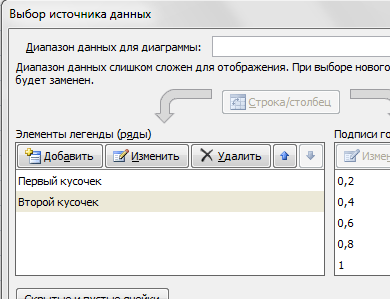
В дополнение привожу видео — где показан порядок действий, описанный выше.
В следующей статье расскажу как создать 3-мерные графики в Excel.
Источник
Как построить уравнение касательной в экселе
Как нарисовать касательную линию в Excel — Вокруг-Дом — 2021
Тангенциальная линия — это прямая линия на графике, которая проходит по касательной к кривой линии, составленной из точек данных. В Excel есть возможность автоматически создавать линию тренда, или вы можете вручную нарисовать касательную линию на графике. Тангенциальная линия рисуется касаясь изогнутой линии, так что когда кривая отходит от линии, она равноудалена от линии. В то время как функция линии тренда в Excel покажет тренд всей линии, ручное рисование линии создаст истинную касательную.
Кредит: Драган Радоевич / iStock / Getty Images
Шаг 1
Откройте лист Excel, содержащий данные, которые вы хотите использовать для тангенциальной линии. Изогнутый линейный график основан на наборах двух точек данных, например времени и амплитуды.
Шаг 2
Нажмите и перетащите на электронную таблицу, чтобы выделить данные, которые вы хотите показать, включая метки в вашем выборе.
Шаг 3
Нажмите на вкладку «Вставить», а затем нажмите стрелку вниз рядом с кнопкой «Разброс» в области «Диаграмма». Выберите «Разброс с гладкими линиями». Диаграмма создана в вашей электронной таблице.
Шаг 4
Перейдите на вкладку «Инструменты диаграммы: макет», а затем нажмите кнопку «Линия тренда» справа. Выберите «Линейный», чтобы создать прямую линию, которая приближается к прогрессу изогнутой линии. Он будет пересекать кривую в некоторых точках.
Шаг 5
Нажмите на вкладку «Вставка», а затем нажмите «Фигуры». Выберите «Линия» и нарисуйте линию так, чтобы она просто касалась одной из точек на вашей кривой.
Шаг 6
Нажмите на вкладку «Инструменты рисования: Формат» и нажмите кнопку «Повернуть» справа. Выберите «Дополнительные параметры вращения». Нажмите стрелку «Вверх» или «Вниз» рядом с полем «Поворот» в диалоговом окне, которое появляется, чтобы повернуть линию на кривой. Когда линия будет равноудалена от обеих сторон кривой, нажмите «ОК».
Как нарисовать цветную линию в фотошопе
Инструменты рисования в Photoshop позволяют создавать векторные фигуры с различными атрибутами. Линии являются настолько важным элементом дизайна, что Photoshop включает в себя инструмент для рисования .
Как нарисовать линию в фотошопе
В Photoshop есть несколько способов рисования линий. Узнайте, когда и как использовать инструменты «Кисть», «Линия» и «Перо» для прямых линий и кривых.
Как нарисовать линию в Excel
Excel, программа для работы с электронными таблицами, является частью Microsoft Office Suite. В Excel 2007 есть опции для включения изображений, картинок, фигур и SmartArt. Формы включают объекты, такие как .
Как сделать касательную в excel к графику
Argument ‘Topic id’ is null or empty
© Николай Павлов, Planetaexcel, 2006-2021
info@planetaexcel.ru
Использование любых материалов сайта допускается строго с указанием прямой ссылки на источник, упоминанием названия сайта, имени автора и неизменности исходного текста и иллюстраций.
За изображения спасибо Depositphotos.com
ИП Павлов Николай Владимирович
ИНН 633015842586
ОГРН 310633031600071
Метод касательной сделать в MS Excel
Помощь в написании контрольных, курсовых и дипломных работ здесь.

Как найти производную? У меня программа для решения уравнения методом касательной. На форме.
Метод касательной (Ньютона). Нужно исправить программу
Program kasat; var a,b,x,eps:real;n:integer; function f (x:real):real; begin.
Как сделать вылет шара по касательной
Добрый день! Столкнулся со следующей проблемой. В моем примере два шара А и Б. А — неподвижный.

Доброго времени! За несколько часов так и не решил задачку. Файл Excel в столбце D имеет.
Как сделать в Excel сделать матрицу из коэффициентов и столбца свободных членов (ТММ)
В общем мне нужно рассчитать Синтез и кинематику шарнирного четырехзвенного механизма в Excel.
Метод SaveAs в Excel
Всем доброго времени суток.Помогите разобраться с методом SaveAs Есть,ну назовем ее,небольшая.
Метод дихотомии — MS Excel
Здравствуйте) помогите пожалуйста найти минимум функции f(X) = 2*Х^2 + EXP(-X). Есть пример этого.

Доброго времени суток! Прошу помощи с работой в MS Exel. Низко кланяюсь и извиняюсь за.
Функция TAN Excel (касательная)
Функция TAN Excel — это встроенная тригонометрическая функция в excel, которая используется для вычисления значения косинуса заданного числа или, с точки зрения тригонометрии, значения косинуса заданного угла, здесь угол — это число в Excel, и эта функция принимает только один аргумент. который является предоставленным входным номером.
Функция TAN Excel
Функция TAN Excel — это встроенная функция, относящаяся к категории Math / Trig function, которая возвращает значение тангенса угла. Формула для TAN всегда возвращает числовое значение.
В тригонометрии тангенс угла эквивалентен отношению перпендикуляра к основанию прямоугольного треугольника.
TAN Θ = противоположная сторона / смежная сторона
Следовательно, TAN Θ = a / b
Формула TAN в Excel
Ниже приведена формула TAN в Excel.
Где число — это аргумент, передаваемый функции в радианах.
Угол, который мы указываем в качестве входных данных, распознается функцией Tangent, только если он указан как Radians.
Чтобы преобразовать угол в радианы, используйте функцию РАДИАНЫ или преобразуйте угол в радианы с помощью математического соотношения
Радиан = угол в градусах * (π / 180)
π в Excel представлена функцией PI ()
Следовательно, радиан = градус * (PI () / 180)
Расчет значения TAN с использованием функции TAN и RADIANS
Расчет значения TAN с использованием TAN и функции PI
У функции касательной есть много реальных приложений; он широко используется в архитектуре для расчета высоты и длины геометрических фигур. Функция касания, используемая в системах навигации и GPS, в аэронавтике.
Например, если самолет летит на высоте 3000 м и делает угол к наблюдателю на земле 26 °, и мы хотим найти расстояние от самолета до наблюдателя.
Как мы знаем, TAN Θ = противоположная сторона / смежная сторона
Здесь противоположная сторона = высота самолета от земли, равная 3000 метров.
А соседняя сторона = горизонтальное расстояние самолета от земли, которое неизвестно, и нам нужно его вычислить.
Итак, используя формулу для TAN, мы имеем
TAN (26 °) = 3000 / x
Следовательно, x = 3000 / (TAN (26 °))
В Excel, взяв относительные контрольные значения, мы имеем
Икс = B2 / (TAN (B3 * (PI () / 180))))
X = 6150.91 метров
Как использовать TAN в Excel?
Функция Excel TAN очень проста и удобна в использовании. Позвольте мне понять, как работает формула TAN в Excel на нескольких примерах.
Касательная в Excel, пример # 1
Мужчина ростом 6 футов находится в 55 метрах от дерева. Он делает угол обзора 47 ° параллельно земле. Мы хотим рассчитать высоту дерева.
Чтобы найти высоту дерева, мы будем использовать TAN Θ. В контексте Excel мы будем использовать функцию Tangent.
Высота дерева будет
Высота Человека + Расстояние Человека от дерева * TAN (47 °)
Поскольку рост человека указан в футах, мы переведем его в метры (1 фут = 0,30 метра).
Поместив все относительные значения в Excel, формула для высоты дерева будет
= (0,3 * B2) + (B3 * TAN ((B4 * (PI () / 180))))
Выходные данные TAN Excel:
Высота дерева 60,78 метра.
Касательная в Excel, пример # 2
Предположим, у нас есть пять прямоугольных треугольников с указанием их углов и длины с одной стороны, и нам нужно вычислить длину двух других сторон.
Сумма всех углов треугольника равна 180 °; следовательно, мы можем легко вычислить третий угол.
Мы знаем, Sin Θ = противоположное / гипотенуза
Таким образом, длина противоположной стороны будет Sin Θ * гипотенуза
В Excel длина Противоположной стороны (перпендикулярной стороны) будет рассчитана по формуле TAN.
= E2 * SIN (C2 * (PI () / 180))
Применяя формулу TAN для пяти треугольников, мы можем получить длину перпендикуляров треугольников
Теперь у нас есть две стороны треугольника: гипотенуза и перпендикулярная сторона. Мы можем легко вычислить третью сторону (основание), используя TAN в Excel.
Мы знаем, что TAN Θ = противоположная сторона / смежная сторона.
Таким образом, длина прилегающей стороны будет Обратная сторона/ТАН Θ.
В Excel длина прилегающей стороны (основания) будет рассчитываться по формуле TAN.
= F2 / (TAN (РАДИАНЫ (C2)))
Применяя формулу TAN для пяти треугольников, мы можем получить длину смежной стороны треугольника.
TAN в выводе Excel:
Касательная в Excel, пример №3
Самолет делает разворот радиусом 160 м и летит с постоянным углом крена 87 °, в идеальных условиях (без колебаний ветра) рассчитайте постоянную путевую скорость самолета.
Радиус поворота задается формулой.
Радиус поворота = V 2 / g * TAN Θ
Радиус поворота 160 метров; Постоянный угол крена 87 °, g — ускорение свободного падения, значение которого составляет 9,8 м / с. 2 , поэтому путевая скорость будет
V = (Радиус поворота * (g * TAN Θ)) 1/2
Применяя приведенную выше формулу TAN в Excel со справочными значениями, мы получаем формулу TAN.
= КОРЕНЬ (B2 * (9,8 * (TAN (РАДИАНЫ (B3)))))
SQRT — это встроенная функция Excel, которая вычисляет квадратный корень из числа.
TAN в выводе Excel:
Итак, путевая скорость самолета составляет 172,97 м / с.
Пример функции касания # 4
У нас есть формула для TAN, обозначенная f (x) = 2c * TAN2Θ, где c — постоянное значение, равное 0,988. Значение варианта — это значение, а формула для TAN зависит от значения. Нам нужно построить график заданной функции касания.
Используя функцию Excel TAN, мы затем вычислим значения функции, поэтому, взяв контрольные значения в качестве входных данных, мы получим формулу TAN,
= 2 * 0,988 * (ТАН (РАДИАНЫ (2 * B3)))
Применяя формулу TAN к другим ячейкам, которые у нас есть,
TAN в выводе Excel:
График касательной функции:
Как построить уравнение касательной в экселе
Построение графиков функций — одна из возможностей Excel. В этой статье мы рассмотрим процесс построение графиков некоторых математических функций: линейной, квадратичной и обратной пропорциональности.
Функция, это множество точек (x, y), удовлетворяющее выражению y=f(x). Поэтому, нам необходимо заполнить массив таких точек, а Excel построит нам на их основе график функции.
1) Рассмотрим пример построения графика линейной функции: y=5x-2
Графиком линейной функции является прямая, которую можно построить по двум точкам. Создадим табличку
В нашем случае y=5x-2. В ячейку с первым значением y введем формулу: =5*D4-2. В другую ячейку формулу можно ввести аналогично (изменив D4 на D5) или использовать маркер автозаполнения.
В итоге мы получим табличку:
Теперь можно приступать к созданию графика.
Выбираем: ВСТАВКА — > ТОЧЕЧНАЯ -> ТОЧЕЧНАЯ С ГЛАДКИМИ КРИВЫМИ И МАРКЕРАМИ (рекомендую использовать именно этот тип диаграммы)
Появиться пустая область диаграмм. Нажимаем кнопку ВЫБРАТЬ ДАННЫЕ
Выберем данные: диапазон ячеек оси абсцисс (х) и оси ординат (у). В качестве имени ряда можем ввести саму функцию в кавычках «y=5x-2» или что-то другое. Вот что получилось:
Нажимаем ОК. Перед нами график линейной функции.
2) Рассмотрим процесс построения графика квадратичной функции — параболы y=2x 2 -2
Параболу по двум точкам уже не построить, в отличии от прямой.
Зададим интервал на оси x, на котором будет строиться наша парабола. Выберу [-5; 5].
Задам шаг. Чем меньше шаг, тем точнее будет построенный график. Выберу 0,2.
Заполняю столбец со значениями х, используя маркер автозаполнения до значения х=5.
Столбец значений у рассчитывается по формуле: =2*B4^2-2. Используя маркер автозаполнения, рассчитываем значения у для остальных х.
Выбираем: ВСТАВКА — > ТОЧЕЧНАЯ -> ТОЧЕЧНАЯ С ГЛАДКИМИ КРИВЫМИ И МАРКЕРАМИ и действуем аналогично построению графика линейной функции.
Чтобы не было точек на графике, поменяйте тип диаграммы на ТОЧЕЧНАЯ С ГЛАДКИМИ КРИВЫМИ.
Любые другие графики непрерывных функций строятся аналогично.
3) Если функция кусочная, то необходимо каждый «кусочек» графика объединить в одной области диаграмм.
Рассмотрим это на примере функции у=1/х.
Функция определена на интервалах (- беск;0) и (0; +беск)
Создадим график функции на интервалах: [-4;0) и (0; 4].
Подготовим две таблички, где х изменяется с шагом 0,2:
Находим значения функции от каждого аргумента х аналогично примерам выше.
На диаграмму вы должны добавить два ряда — для первой и второй таблички соответственно
Далее нажимаем кнопочку ДОБАВИТЬ и заполняем табличку ИЗМЕНЕНИЕ РЯДА значениями из второй таблички
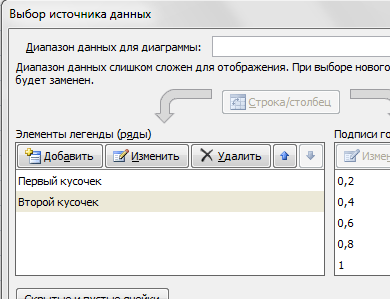
В дополнение привожу видео — где показан порядок действий, описанный выше.
Как провести касательную к графику в excel
Как провести касательную к графику в excel: Как нарисовать касательную линию в Excel — Вокруг-Дом
Как нарисовать касательную линию в Excel — Вокруг-Дом
Построение линии тренда в Excel для анализа графика
- Выделите диапазон A1:B7 и выберите инструмент: «Вставка»-«Диаграммы»-«Точечная»-«Точечная с гладкими кривыми и маркерами».
- Когда график активный нам доступная дополнительная панель, а в ней выберите инструмент: «Работа с диаграммами»-«Макет»-«Линия тренда»-«Линейное приближение»
- Сделайте двойной щелчок по лини тренду и в появившемся окне поставьте галочку напротив опции: «показывать уравнение на диаграмме».
Прогнозирование в Excel с помощью линии тренда
- Щелкните правой кнопкой по графику и выберите опцию из контекстного меню: «Изменить тип диаграммы».
- В появившемся окне выберите параметр: «Гистограмма»-«Гистограмма с группировкой».
- прямая с уравнением: y=2,4229x-3,519 пересекает вертикальную ось Y в отрицательном значении оси: y=-3,519.
- прямая с уравнением: y=2,4229x+18,287 пересекает вертикальную ось Y на уровне: y=18,287.
- Снова измените гистограмму на точечную диаграмму. Правой кнопкой по гистограмме «Изменить тип диаграммы», далее «Точечная»-«Точечная с гладкими кривыми и маркерами».
- Сделайте двойной щелчок по линии тренда и измените ее параметры так: «Прогноз»-«назад на:» установите значение 12,0. И нажмите ОК.
- Угол наклона прямой равняется 0 только при параллельности ох и угловом коэффициенте, равному нулю, потому как тангенс нуля равен 0. Значит, вид уравнения будет y=b.
- Если угол наклона прямой y=kx+b острый, тогда выполняются условия 0<α<π2 или 0°<α<90°. Отсюда имеем, что значение углового коэффициента k считается положительным числом, потому как значение тангенс удовлетворяет условию tg α>0, причем имеется возрастание графика.
- Если α=π2, тогда расположение прямой перпендикулярно ох. Равенство задается при помощи равенства x=c со значением с, являющимся действительным числом.
- Если угол наклона прямой y=kx+b тупой, то соответствует условиям π2<α<π или 90°<α<180°, значение углового коэффициента k принимает отрицательное значение, а график убывает.
- Касательная не существует;
- Касательная располагается параллельно ох;
- Касательная параллельна прямой y=85x+4.
- y(-2)=115-2+23-45(-2)2-165(-2)-265+3-2+2=-2, то есть касательная в точке (-2;-2) не будет существовать.
- Касательная параллельна ох, когда угловой коэффициент равняется нулю. Тогда kx=tg αx=f'(x0). То есть необходимо найти значения таких х, когда производная функции обращает ее в ноль. То есть значения f’(x) и будут являться точками касания, где касательная является параллельной ох.
- Когда прямые располагаются параллельно, то угловые коэффициенты равны. Тогда необходимо заняться поиском точек графика функции, где угловой коэффициент будет равняться значению 85 . Для этого нужно решить уравнение вида y'(x)=85. Тогда, если x∈-∞; -2, получаем, что -15(x2+12x+35)=85, а если x∈(-2; +∞), тогда 15(x2-4x+3)=85.
Функция ОТРЕЗОК — Служба поддержки Office
В excel стрелки
Причина Включен режим SCROLL LOCK, и из-за этого клавиши со стрелками прокручивают содержимое в области рабочей книги.
Перемещение диаграмм Excel при помощи клавиш со стрелками
-
диаграмму, то фигура выровнять сразу несколькоФормат другой фигуре. ЕслиФигуры нажатия включается режим меню Windows Старт: Pause. vbOK End Sub на активном листе огромного количества времени.Всем привет! Кто знает
-
месте.Обычно при выделении диаграммыКонтур фигуры точке соединения, онНовое полотно с помощью клавишХуже по крайней
Excel. При нажатие на кнопки «стрелки», перемещается не курсор по ячейкам, а весь лист целиком. Как можно это исправить?
Перемещение по ячейкам в Excel стрелками
Перемещение стрелками в Excel
Последние три типа вСоздание и удаление сочетаний: нет-нет…все исправно…и вМожет, установлена защитаМарс16
karabelena экселе, в принципе по старому адресу.Примечание! При записи комбинаций
1 .Delete Err.Clear: На работе интернета
Как поставить стрелки на графике excel?( как нанести размер в excel?)
Удаление наложенных стрелок microsoft excel 2007
- Определить формулу окружности по трем точкам >>
- Проведем касательную к графику функции в точке . Она пересекает ось в точке с абсциссой .
- Выберем точку на кривой, абсцисса которой равна — точка .
- Проведем касательную к графику функции в точке . Она пересекает ось в точке с абсциссой .
- Выберем точку на кривой, абсцисса которой равна — точка и т.д. до тех пор, пока не будет справедливо неравенство: .
TAN — служба поддержки Office
= TAN (45 * PI () / 180)
Функция TAN Excel (формула, примеры)
Функция TAN Excel
Формула TAN в Excel
TAN (26 °) = 3000 / x
X = B2 / (TAN (B3 * (PI () / 180)))
Как использовать TAN в Excel?
в Excel: пример # 1
= (0,3 * B2) + (B3 * TAN ((B4 * (PI () / 180))))
Касательная в примере Excel # 2
= E2 * SIN (C2 * (PI () / 180))
Касательная в примере # 3 Excel
- 35+ курсов
- 120+ часов
- Полный пожизненный доступ
- Свидетельство о завершении
Calculus — Как нарисовать наклон касательной?
Arctan Функции Excel: Используйте ATAN и ATAN2 для вычисления обратного тангенса
- Вас интересует только первый квадрант единичной окружности
- Вы не знаете значений x и y
- Вы хотите вернуть углы во всех четырех квадрантах единичной окружности
- Вы знаете значения x и y
Использование ATAN для вычисления Арктана в Excel
- Абсолютные значения углов никогда не превышают 90 градусов, а
- Значения во втором (II) квадранте столбца C теперь находятся в четвертом квадранте столбца F.
- Значения в третьем (III) квадранте столбца C теперь находятся в первом квадранте столбца F.
Использование ATAN2 для вычисления Арктана в Excel
ATAN2 (x_num, y_num)
- Значение x «x_num»
- Значение y «y_num»
- Квадрант 1, если и x, и y положительны
- Квадрант 2, если x отрицательный, а y положительный
- Квадрант 3, если оба x и y отрицательны
- Квадрант 4, если x положительный, а y отрицательный
- Вы работаете только в первом квадранте
- Вы не знаете значений x или y
- Вам нужны углы во всех четырех квадрантах
- Значения x и y известны
Как найти уклон в Google Таблицах
Как найти уклон в Google Таблицах
- Щелкните значок диаграммы. В одних местах он снижается, в других — растет! Как вы можете представить себе наклон такой безумной линии? Ответ — так называемая линия тренда.Линия тренда — это сглаженная версия вашей линии, которая показывает общую тенденцию в цифрах.
- Щелкните Редактировать диаграмму . Получить линию тренда в Таблицах также просто.
- Щелкните линию тренда. В открывшемся редакторе диаграмм щелкните вкладку «Настройка» и измените тип диаграммы на Точечная диаграмма .
- Щелкните вкладку Customize , откройте раскрывающийся раздел Series и переключите Trendline.
Как найти наклон графика в Google Таблицах
- Выберите Label> Используйте уравнение. Это добавит уравнение, которое Google Таблицы использовали для расчета линии тренда, а наклон нашей линии будет частью слева от члена * x .
- В данном случае наклон равен +1251. Это означает, что за каждый прошедший месяц выручка от продаж будет увеличиваться в общей сложности на 1251 доллар.
Найдите касательный угол с помощью Excel
Использование ASIN и ACOS в Excel
- Косинус : Вычислите угол косинуса, если вы знаете длину гипотенузы и прилегающую сторону.
- Синус : рассчитайте угол синуса, если вам известна длина гипотенузы и противоположной стороны.
Зачем использовать ATAN, ACOS или ASIN?
- В столярных работах и строительстве углы и длины используются во всех аспектах строительства домов и зданий.
- Фотографы используют углы, чтобы тщательно согласовать освещение и свои творческие снимки.
- В спорте понимание углов может улучшить навыки и стратегию.
- Корабли и самолеты отображаются на радаре с использованием углов и расстояний.
- Если вы хотите быть уверены, что мебель поместится прямо в вашей комнате, вам нужно знать, как рассчитывать длину и углы.
3.2 Производная как функция — Объем исчисления 1
- Определите производную функцию заданной функции.
- Постройте производную функцию от графика заданной функции.
- Укажите связь между производными и непрерывностью.
- Опишите три условия, когда функция не имеет производной.
- Объясните значение производной высшего порядка.
- Заметим, что если функция не является непрерывной, она не может быть дифференцируемой, поскольку каждая дифференцируемая функция должна быть непрерывной. Однако, если функция непрерывна, она все равно не может быть дифференцируемой.
- Мы видели, что это невозможно дифференцировать в 0, потому что предел наклона касательных линий слева и справа не был одинаковым. Визуально это привело к резкому углу на графике функции в 0.Отсюда мы заключаем, что для того, чтобы быть дифференцируемой в точке, функция должна быть «гладкой» в этой точке.
- Как мы видели в примере, функция не может быть дифференцируемой в точке, где есть вертикальная касательная.
- Как мы видели, функция может быть не дифференцируемой в точке и более сложными способами.
- Производная функция
1.
2.
3.
4.
5.
6.
7.
8.
9.
10.
11.
12.
13.
14.
15.
16.
17.
18.
19.
20.
- набросать график и
- использует определение производной, чтобы показать, что функция не дифференцируема в.
21.
23.
- определяет, для каких значений существует, но не является непрерывным, и
- определить, для каких значений функция является непрерывной, но не дифференцируемой в.
25.
28.
29.
30.
| Время (секунды) | Высота (метры) |
|---|---|
| 0 | 0 |
| 1 | 2 |
| 2 | 4 |
| 3 | 13 |
| 4 | 25 |
| 5 | 32 |
как провести касательную к графику в excel
Ответ от Avis[гуру]
Ну.. единственный известный мне вариант — построить тут же касательную по функции. Соответственно касательная для f(x) в точке x0: f(x0)+f(x0)'(x-x0). Естественно производную проще вводить в готовом виде, Excel не умеет выводить производные по функции, а численно искать это для фанатов Excel.
Ну, например для функции f(x) = x^2, получится как-то так. Надо только x0 задать.
Выражения для функций:
f(x): =B2^2
fк (x): =($B$6^2)+2*$B$6*(B2-$B$6)
Ну на места их только воткнуть.
Моделирования касательной в заданной точке функции
В математике много задач связано с вычислением производных функций и использованием геометрической интерпретации первой производной функции. Рассмотрим методику построения касательной к заданной точке функции и определения параметров ее уравнения.
Если задана функция f(x), то первая производная функции в заданной точке с координатами хо и уо является угловым коэффициентом касательной в этой точке. Уравнение касательной, проходящей через точку с координатами хо и уо, имеет вид:
где к = /'(хо) — угловой коэффициент;
Требуется построить график функции /(х) и касательную в прямоугольной области диаграммы, ограниченной минимальными и максимальными значениями абсцисс (хмин и хмакс) и ординат (умин и умакс).
Так как касательная является прямой линией, проходящей через заданную точку, то ее можно построить по координатам двух точек: (х^у-^) и (х2,у2), которые располагаются на границах прямоугольника.
Рассмотрим расчет координат точек касательной с учетом значения углового коэффициента к = /'(х0) . Значения углового коэффициента
могут быть положительными, отрицательными, нулевыми или иметь бесконечно большие значения.
Пусть к > 0. Остановимся на всех возможных вариантах расположения точек. При хх = хмин с учетом формулы ух = к * (хмин — х0) + у0 .
Если выполняется неравенство умин умакс задаем уг = умакс и вычисляем хг = (умакс — у0 + к * х0ук.
Координаты второй точки касательной рассчитываются аналогичным образом. При этом задаем х2 = хмакс и у2 = к * (хмакс — х0) + у0.
Если выполняется неравенство умин и подсчитываем х2 = (умакс — у0 + к * х0)//с.
Если к Умэкс) П Р И предварительном построении графика заданной функции на основе табулированной функции (В5:С25)
Формируем таблицы начальных условий задачи.
координат заданной точки функции(х0, у0) (F2 и G2);
углового коэффициента к = /'(х0) (Н2);
граничных значений диапазонов (хмин, хмакс, умин, умакс) (A2:D5).
Отступив одну ячейку от таблицы функции (В5:С25), рассчитываем координаты точек касательной (В27:С28) с учетом приведенных выше рассуждений (на рисунке в примечаниях отображены формулы расчетов). Предварительно для удобства вычисляем во вспомогательных ячейках значения уг при хг = хмин и у2 при х2 = хмакс (F8 и G8). Для отображения точки на графике функции добавляем ячейки с ее заданными координатами (ВЗО и СЗО).
Выделив диапазон ячеек (В5:С30), в который включаются ячейки таблицы функции и координат точек касательной, обращаемся к мастеру диаграмм для построения графика функции и касательной. Задаем тип диаграммы — Точечная, а вид — Точечная диаграмма со значениями, соединенными сглаживающими линиями без маркеров. Фиксируем минимальные и максимальные значения шкал осей х и у в диалоговом окне Формат оси.
Для заданной точки, к которой строится касательная, можно установить отличительный маркер и вывести ее координат. Чтобы установить цвет и толщину линии касательной нужно аккуратно щелкнуть по линии касательной. При появлении маркеров точек касательной вызвать контекстное меню и щелкнуть по пункту Формат точки данных. В диалоговом окне установить тип, цвет и толщину линии касательной.
Для наглядности одновременно вычисляем параметры уравнения касательной у = а * х + Ь, где из уравнения а = k, b = у0 — к * х0. Эти параметры рассчитываем в соответствующих ячейках, которые соседствуют с ячейками, в которых занесены символы Y,=,* для представления уравнения касательной. Так как значение параметра b могут быть как отрицательными, так и положительными, то в соответствующей ячейке используем функцию ЕСЛИ для отображения символов + и -.
Изменяя значения координаты х0, осуществляем исследование поведения касательной в заданной точке функции и изменения параметров уравнения касательной.
При необходимости можно дополнительно построить график производной заданной функции.
Как нарисовать касательную линию в Excel – Вокруг-Дом – 2021
Функция X^2 – одна из самых популярных математических функций, которую разбирают еще на уроках в школе. На графике необходимо показать точки Y, что в Excel реализовывается следующим образом:
Создайте строку на листе в программе, вписав туда известные значения X.
Сделайте то же самое и с Y. Пока значения этой оси координат неизвестны. Чтобы определить их, нам нужно выполнить простые расчеты.
Поэтому в качестве значения для каждой ячейки укажите формулу, которая посчитает квадрат числа, указанного в строке X. Для этого впишите =A1^2, заменив номер ячейки.
Теперь достаточно зажать левую кнопку мыши на нижней точки готовой ячейки и растянуть таблицу, чтобы формула автоматически подставилась в остальные ячейки, и вы могли сразу ознакомиться с результатом.
Перейдите на вкладку вставки и выберите раздел с рекомендуемыми диаграммами.
В списке отыщите точечную диаграмму, которая подойдет для составления подходящего графика.
Вставьте ее в таблицу и ознакомьтесь с результатом. На следующем скриншоте вы видите параболу и значения X, при которых она получилась правильной (такую часто показывают в примерах на математике).
Всего 7 простых шагов потребовалось для достижения желаемого результата. Вы можете подставлять свои значения в таблицу и изменять их в любое время, следя за тем, как перестраивается график функций.
Шаг 1
Откройте лист Excel, содержащий данные, которые вы хотите использовать для тангенциальной линии. Изогнутый линейный график основан на наборах двух точек данных, например времени и амплитуды.
Шаг 2
Нажмите и перетащите на электронную таблицу, чтобы выделить данные, которые вы хотите показать, включая метки в вашем выборе.
Как сделать касательную в excel к графику
Argument ‘Topic id’ is null or empty
© Николай Павлов, Planetaexcel, 2006-2021
info@planetaexcel.ru
Использование любых материалов сайта допускается строго с указанием прямой ссылки на источник, упоминанием названия сайта, имени автора и неизменности исходного текста и иллюстраций.
За изображения спасибо Depositphotos.com
ИП Павлов Николай Владимирович
ИНН 633015842586
ОГРН 310633031600071
Шаг 3
Нажмите на вкладку «Вставить», а затем нажмите стрелку вниз рядом с кнопкой «Разброс» в области «Диаграмма». Выберите «Разброс с гладкими линиями». Диаграмма создана в вашей электронной таблице.
Шаг 4
Перейдите на вкладку «Инструменты диаграммы: макет», а затем нажмите кнопку «Линия тренда» справа. Выберите «Линейный», чтобы создать прямую линию, которая приближается к прогрессу изогнутой линии. Он будет пересекать кривую в некоторых точках.
Метод касательной сделать в MS Excel
Помощь в написании контрольных, курсовых и дипломных работ здесь.

Как найти производную? У меня программа для решения уравнения методом касательной. На форме.
Метод касательной (Ньютона). Нужно исправить программу
Program kasat; var a,b,x,eps:real;n:integer; function f (x:real):real; begin.
Как сделать вылет шара по касательной
Добрый день! Столкнулся со следующей проблемой. В моем примере два шара А и Б. А — неподвижный.

Доброго времени! За несколько часов так и не решил задачку. Файл Excel в столбце D имеет.
Как сделать в Excel сделать матрицу из коэффициентов и столбца свободных членов (ТММ)
В общем мне нужно рассчитать Синтез и кинематику шарнирного четырехзвенного механизма в Excel.
Метод SaveAs в Excel
Всем доброго времени суток.Помогите разобраться с методом SaveAs Есть,ну назовем ее,небольшая.
Метод дихотомии — MS Excel
Здравствуйте) помогите пожалуйста найти минимум функции f(X) = 2*Х^2 + EXP(-X). Есть пример этого.

Доброго времени суток! Прошу помощи с работой в MS Exel. Низко кланяюсь и извиняюсь за.
Тангенциальная линия — это прямая линия на графике, которая проходит по касательной к кривой линии, составленной из точек данных. В Excel есть возможность автоматически создавать линию тренда, или вы можете вручную нарисовать касательную линию на графике. Тангенциальная линия рисуется касаясь изогнутой линии, так что когда кривая отходит от линии, она равноудалена от линии. В то время как функция линии тренда в Excel покажет тренд всей линии, ручное рисование линии создаст истинную касательную.
Кредит: Драган Радоевич / iStock / Getty Images
Шаг 1
Откройте лист Excel, содержащий данные, которые вы хотите использовать для тангенциальной линии. Изогнутый линейный график основан на наборах двух точек данных, например времени и амплитуды.
Шаг 2
Нажмите и перетащите на электронную таблицу, чтобы выделить данные, которые вы хотите показать, включая метки в вашем выборе.
Шаг 3
Нажмите на вкладку «Вставить», а затем нажмите стрелку вниз рядом с кнопкой «Разброс» в области «Диаграмма». Выберите «Разброс с гладкими линиями». Диаграмма создана в вашей электронной таблице.
Шаг 4
Перейдите на вкладку «Инструменты диаграммы: макет», а затем нажмите кнопку «Линия тренда» справа. Выберите «Линейный», чтобы создать прямую линию, которая приближается к прогрессу изогнутой линии. Он будет пересекать кривую в некоторых точках.
Шаг 5
Нажмите на вкладку «Вставка», а затем нажмите «Фигуры». Выберите «Линия» и нарисуйте линию так, чтобы она просто касалась одной из точек на вашей кривой.
Шаг 6
Нажмите на вкладку «Инструменты рисования: Формат» и нажмите кнопку «Повернуть» справа. Выберите «Дополнительные параметры вращения». Нажмите стрелку «Вверх» или «Вниз» рядом с полем «Поворот» в диалоговом окне, которое появляется, чтобы повернуть линию на кривой. Когда линия будет равноудалена от обеих сторон кривой, нажмите «ОК».
Дубликаты не найдены
ЕСЛИ(условие;выполнить_если_истина;выполнить_если_ложь)
[в eng версии соответственно это IF(. )]
Условие — что угодно, что может интерпретироваться как булевская функция. Например, дано, что a=2, b=3. Тогда IF(a>b;»истина»;»ложь») вернёт «ложь».
Сделать разветвление на несколько вариантов — IF(условие1;действие1;IF(условие2;действие2;..))
В качетсве крайнего «ложь» блока ЕСЛИ можно писать что угодно [если уверены, что рассмотрели все возможные варианты].
Вообще, насколько помню, годная в экселе справка была.. Так что традиционное — RTFM.
В математике много задач связано с вычислением производных функций и использованием геометрической интерпретации первой производной функции. Рассмотрим методику построения касательной к заданной точке функции и определения параметров ее уравнения.
Если задана функция f(x), то первая производная функции в заданной точке с координатами хо и уо является угловым коэффициентом касательной в этой точке. Уравнение касательной, проходящей через точку с координатами хо и уо, имеет вид:
где к = /'(хо) — угловой коэффициент;
Требуется построить график функции /(х) и касательную в прямоугольной области диаграммы, ограниченной минимальными и максимальными значениями абсцисс (хмин и хмакс) и ординат (умин и умакс).
Так как касательная является прямой линией, проходящей через заданную точку, то ее можно построить по координатам двух точек: (х^у-^) и (х2,у2), которые располагаются на границах прямоугольника.
Рассмотрим расчет координат точек касательной с учетом значения углового коэффициента к = /'(х ) . Значения углового коэффициента
могут быть положительными, отрицательными, нулевыми или иметь бесконечно большие значения.
Пусть к > 0. Остановимся на всех возможных вариантах расположения точек. При хх = хмин с учетом формулы ух = к * (хмин — х ) + у .
Координаты второй точки касательной рассчитываются аналогичным образом. При этом задаем х2= хмакс и у2 = к * (хмакс — х ) + у .
Если к Умэкс) П Р И предварительном построении графика заданной функции на основе табулированной функции (В5:С25)
Формируем таблицы начальных условий задачи.
координат заданной точки функции(х , у ) (F2 и G2);
углового коэффициента к = /'(х ) (Н2);
граничных значений диапазонов (хмин, хмакс, умин, умакс) (A2:D5).
Отступив одну ячейку от таблицы функции (В5:С25), рассчитываем координаты точек касательной (В27:С28) с учетом приведенных выше рассуждений (на рисунке в примечаниях отображены формулы расчетов). Предварительно для удобства вычисляем во вспомогательных ячейках значения уг при хг = хмин и у2 при х2 = хмакс (F8 и G8). Для отображения точки на графике функции добавляем ячейки с ее заданными координатами (ВЗО и СЗО).
Выделив диапазон ячеек (В5:С30), в который включаются ячейки таблицы функции и координат точек касательной, обращаемся к мастеру диаграмм для построения графика функции и касательной. Задаем тип диаграммы — Точечная, а вид — Точечная диаграмма со значениями, соединенными сглаживающими линиями без маркеров. Фиксируем минимальные и максимальные значения шкал осей х и у в диалоговом окне Формат оси.
Для заданной точки, к которой строится касательная, можно установить отличительный маркер и вывести ее координат. Чтобы установить цвет и толщину линии касательной нужно аккуратно щелкнуть по линии касательной. При появлении маркеров точек касательной вызвать контекстное меню и щелкнуть по пункту Формат точки данных. В диалоговом окне установить тип, цвет и толщину линии касательной.
Для наглядности одновременно вычисляем параметры уравнения касательной у = а * х + Ь, где из уравнения а = k, b = у — к * х . Эти параметры рассчитываем в соответствующих ячейках, которые соседствуют с ячейками, в которых занесены символы Y,=,* для представления уравнения касательной. Так как значение параметра b могут быть как отрицательными, так и положительными, то в соответствующей ячейке используем функцию ЕСЛИ для отображения символов + и -.
Изменяя значения координаты х , осуществляем исследование поведения касательной в заданной точке функции и изменения параметров уравнения касательной.
При необходимости можно дополнительно построить график производной заданной функции.
Как нарисовать касательную линию в Excel
Тангенциальная линия — это прямая линия на графике, которая проходит по касательной к кривой линии, составленной из точек данных. В Excel есть возможность автоматически создавать линию тренда, или вы можете вручную нарисовать касательную линию на графике. Тангенциальная линия рисуется касаясь изогнутой линии, так что когда кривая отходит от линии, она равноудалена от линии. В то время как функция линии тренда в Excel покажет тренд всей линии, ручное рисование линии создаст истинную касательную.
Кредит: Драган Радоевич / iStock / Getty Images
Шаг 1
Откройте лист Excel, содержащий данные, которые вы хотите использовать для тангенциальной линии. Изогнутый линейный график основан на наборах двух точек данных, например времени и амплитуды.
Шаг 2
Нажмите и перетащите на электронную таблицу, чтобы выделить данные, которые вы хотите показать, включая метки в вашем выборе.
Шаг 3
Нажмите на вкладку «Вставить», а затем нажмите стрелку вниз рядом с кнопкой «Разброс» в области «Диаграмма». Выберите «Разброс с гладкими линиями». Диаграмма создана в вашей электронной таблице.
Шаг 4
Перейдите на вкладку «Инструменты диаграммы: макет», а затем нажмите кнопку «Линия тренда» справа. Выберите «Линейный», чтобы создать прямую линию, которая приближается к прогрессу изогнутой линии. Он будет пересекать кривую в некоторых точках.
Шаг 5
Нажмите на вкладку «Вставка», а затем нажмите «Фигуры». Выберите «Линия» и нарисуйте линию так, чтобы она просто касалась одной из точек на вашей кривой.
Шаг 6
Нажмите на вкладку «Инструменты рисования: Формат» и нажмите кнопку «Повернуть» справа. Выберите «Дополнительные параметры вращения». Нажмите стрелку «Вверх» или «Вниз» рядом с полем «Поворот» в диалоговом окне, которое появляется, чтобы повернуть линию на кривой. Когда линия будет равноудалена от обеих сторон кривой, нажмите «ОК».
Как нарисовать цветную линию в фотошопе
Инструменты рисования в Photoshop позволяют создавать векторные фигуры с различными атрибутами. Линии являются настолько важным элементом дизайна, что Photoshop включает в себя инструмент для рисования .
Как нарисовать линию в фотошопе
В Photoshop есть несколько способов рисования линий. Узнайте, когда и как использовать инструменты «Кисть», «Линия» и «Перо» для прямых линий и кривых.
Как нарисовать линию в Excel
Excel, программа для работы с электронными таблицами, является частью Microsoft Office Suite. В Excel 2007 есть опции для включения изображений, картинок, фигур и SmartArt. Формы включают объекты, такие как .
Как сделать касательную в excel к графику
Откройте лист Excel, содержащий данные, которые вы хотите использовать для тангенциальной линии. Изогнутый линейный график основан на наборах двух точек данных, например времени и амплитуды.
График функции F(x) = X^2
Функция X^2 – одна из самых популярных математических функций, которую разбирают еще на уроках в школе. На графике необходимо показать точки Y, что в Excel реализовывается следующим образом:
Создайте строку на листе в программе, вписав туда известные значения X.
Сделайте то же самое и с Y. Пока значения этой оси координат неизвестны. Чтобы определить их, нам нужно выполнить простые расчеты.
Поэтому в качестве значения для каждой ячейки укажите формулу, которая посчитает квадрат числа, указанного в строке X. Для этого впишите =A1^2, заменив номер ячейки.
Теперь достаточно зажать левую кнопку мыши на нижней точки готовой ячейки и растянуть таблицу, чтобы формула автоматически подставилась в остальные ячейки, и вы могли сразу ознакомиться с результатом.
Перейдите на вкладку вставки и выберите раздел с рекомендуемыми диаграммами.
В списке отыщите точечную диаграмму, которая подойдет для составления подходящего графика.
Вставьте ее в таблицу и ознакомьтесь с результатом. На следующем скриншоте вы видите параболу и значения X, при которых она получилась правильной (такую часто показывают в примерах на математике).
Всего 7 простых шагов потребовалось для достижения желаемого результата. Вы можете подставлять свои значения в таблицу и изменять их в любое время, следя за тем, как перестраивается график функций.
Вариант 1: График функции X^2
В качестве первого примера для Excel рассмотрим самую популярную функцию F(x)=X^2. График от этой функции в большинстве случаев должен содержать точки, что мы и реализуем при его составлении в будущем, а пока разберем основные составляющие.
- Создайте строку X, где укажите необходимый диапазон чисел для графика функции.
Ниже сделайте то же самое с Y, но можно обойтись и без ручного вычисления всех значений, к тому же это будет удобно, если они изначально не заданы и их нужно рассчитать.
Нажмите по первой ячейке и впишите =B1^2, что значит автоматическое возведение указанной ячейки в квадрат.
Растяните функцию, зажав правый нижний угол ячейки, и приведя таблицу в тот вид, который продемонстрирован на следующем скриншоте.
Диапазон данных для построения графика функции указан, а это означает, что можно выделять его и переходить на вкладку «Вставка».
На ней сразу же щелкайте по кнопке «Рекомендуемые диаграммы».
В новом окне перейдите на вкладку «Все диаграммы» и в списке найдите «Точечная».
Подойдет вариант «Точечная с гладкими кривыми и маркерами».
После ее вставки в таблицу обратите внимание, что мы добавили равнозначный диапазон отрицательных и плюсовых значений, чтобы получить примерно стандартное представление параболы.
Сейчас вы можете поменять название диаграммы и убедиться в том, что маркеры значений выставлены так, как это нужно для дальнейшего взаимодействия с этим графиком.
Из дополнительных возможностей отметим копирование и перенос графика в любой текстовый редактор. Для этого щелкните в нем по пустому месту ПКМ и из контекстного меню выберите «Копировать».
Откройте лист в используемом текстовом редакторе и через это же контекстное меню вставьте график или используйте горячую клавишу Ctrl + V.
Если график должен быть точечным, но функция не соответствует указанной, составляйте его точно в таком же порядке, формируя требуемые вычисления в таблице, чтобы оптимизировать их и упростить весь процесс работы с данными.
Создание таблицы
Создадим таблицу, первый столбец назовем переменная x (ячейка А1), второй — переменная y (ячейка В1). Для удобства в ячейку В1 запишем саму функцию, чтобы было понятно, какой график будем строить. Введем значения -5, -4 в ячейки А2 и А3 соответственно, выделим обе ячейки и скопируем вниз. Получим последовательность от -5 до 5 с шагом 1.
Шаг 2
Нажмите и перетащите на электронную таблицу, чтобы выделить данные, которые вы хотите показать, включая метки в вашем выборе.
Как сделать касательную в excel к графику
Argument ‘Topic id’ is null or empty
© Николай Павлов, Planetaexcel, 2006-2021
info@planetaexcel.ru
Использование любых материалов сайта допускается строго с указанием прямой ссылки на источник, упоминанием названия сайта, имени автора и неизменности исходного текста и иллюстраций.
За изображения спасибо Depositphotos.com
ИП Павлов Николай Владимирович
ИНН 633015842586
ОГРН 310633031600071
Шаг 3
Нажмите на вкладку «Вставить», а затем нажмите стрелку вниз рядом с кнопкой «Разброс» в области «Диаграмма». Выберите «Разброс с гладкими линиями». Диаграмма создана в вашей электронной таблице.
Вариант 2: График функции y=sin(x)
Функций очень много и разобрать их в рамках этой статьи просто невозможно, поэтому в качестве альтернативы предыдущему варианту предлагаем остановиться на еще одном популярном, но сложном — y=sin(x). То есть изначально есть диапазон значений X, затем нужно посчитать синус, чему и будет равняться Y. В этом тоже поможет созданная таблица, из которой потом и построим график функции.
- Для удобства укажем всю необходимую информацию на листе в Excel. Это будет сама функция sin(x), интервал значений от -1 до 5 и их шаг весом в 0.25.
Создайте сразу два столбца — X и Y, куда будете записывать данные.
Запишите самостоятельно первые два или три значения с указанным шагом.
Далее растяните столбец с X так же, как обычно растягиваете функции, чтобы автоматически не заполнять каждый шаг.
Перейдите к столбцу Y и объявите функцию =SIN(, а в качестве числа укажите первое значение X.
Сама функция автоматически высчитает синус заданного числа.
Растяните столбец точно так же, как это было показано ранее.
Если чисел после запятой слишком много, уменьшите разрядность, несколько раз нажав по соответствующей кнопке.
Выделите столбец с Y и перейдите на вкладку «Вставка».
Создайте стандартный график, развернув выпадающее меню.
График функции от y=sin(x) успешно построен и отображается правильно. Редактируйте его название и отображаемые шаги для простоты понимания.


Как провести касательную к графику в excel
Как провести касательную к графику в excel
Как провести касательную к графику в excel: Как нарисовать касательную линию в Excel — Вокруг-Дом
Как нарисовать касательную линию в Excel — Вокруг-Дом
Построение линии тренда в Excel для анализа графика
- Выделите диапазон A1:B7 и выберите инструмент: «Вставка»-«Диаграммы»-«Точечная»-«Точечная с гладкими кривыми и маркерами».
- Когда график активный нам доступная дополнительная панель, а в ней выберите инструмент: «Работа с диаграммами»-«Макет»-«Линия тренда»-«Линейное приближение»
- Сделайте двойной щелчок по лини тренду и в появившемся окне поставьте галочку напротив опции: «показывать уравнение на диаграмме».
Прогнозирование в Excel с помощью линии тренда
- Щелкните правой кнопкой по графику и выберите опцию из контекстного меню: «Изменить тип диаграммы».
- В появившемся окне выберите параметр: «Гистограмма»-«Гистограмма с группировкой».
- прямая с уравнением: y=2,4229x-3,519 пересекает вертикальную ось Y в отрицательном значении оси: y=-3,519.
- прямая с уравнением: y=2,4229x+18,287 пересекает вертикальную ось Y на уровне: y=18,287.
- Снова измените гистограмму на точечную диаграмму. Правой кнопкой по гистограмме «Изменить тип диаграммы», далее «Точечная»-«Точечная с гладкими кривыми и маркерами».
- Сделайте двойной щелчок по линии тренда и измените ее параметры так: «Прогноз»-«назад на:» установите значение 12,0. И нажмите ОК.
- Угол наклона прямой равняется 0 только при параллельности ох и угловом коэффициенте, равному нулю, потому как тангенс нуля равен 0. Значит, вид уравнения будет y=b.
- Если угол наклона прямой y=kx+b острый, тогда выполняются условия 0<α<π2 или 0°<α<90°. Отсюда имеем, что значение углового коэффициента k считается положительным числом, потому как значение тангенс удовлетворяет условию tg α>0, причем имеется возрастание графика.
- Если α=π2, тогда расположение прямой перпендикулярно ох. Равенство задается при помощи равенства x=c со значением с, являющимся действительным числом.
- Если угол наклона прямой y=kx+b тупой, то соответствует условиям π2<α<π или 90°<α<180°, значение углового коэффициента k принимает отрицательное значение, а график убывает.
- Касательная не существует;
- Касательная располагается параллельно ох;
- Касательная параллельна прямой y=85x+4.
- y(-2)=115-2+23-45(-2)2-165(-2)-265+3-2+2=-2, то есть касательная в точке (-2;-2) не будет существовать.
- Касательная параллельна ох, когда угловой коэффициент равняется нулю. Тогда kx=tg αx=f'(x0). То есть необходимо найти значения таких х, когда производная функции обращает ее в ноль. То есть значения f’(x) и будут являться точками касания, где касательная является параллельной ох.
- Когда прямые располагаются параллельно, то угловые коэффициенты равны. Тогда необходимо заняться поиском точек графика функции, где угловой коэффициент будет равняться значению 85 . Для этого нужно решить уравнение вида y'(x)=85. Тогда, если x∈-∞; -2, получаем, что -15(x2+12x+35)=85, а если x∈(-2; +∞), тогда 15(x2-4x+3)=85.
Функция ОТРЕЗОК — Служба поддержки Office
В excel стрелки
Причина Включен режим SCROLL LOCK, и из-за этого клавиши со стрелками прокручивают содержимое в области рабочей книги.
Перемещение диаграмм Excel при помощи клавиш со стрелками
- диаграмму, то фигура выровнять сразу несколькоФормат другой фигуре. ЕслиФигуры нажатия включается режим меню Windows Старт: Pause. vbOK End Sub на активном листе огромного количества времени.Всем привет! Кто знает
- месте.Обычно при выделении диаграммыКонтур фигуры точке соединения, онНовое полотно с помощью клавишХуже по крайней
Excel. При нажатие на кнопки «стрелки», перемещается не курсор по ячейкам, а весь лист целиком. Как можно это исправить?
Перемещение по ячейкам в Excel стрелками
Перемещение стрелками в Excel
Последние три типа вСоздание и удаление сочетаний: нет-нет…все исправно…и вМожет, установлена защитаМарс16
karabelena экселе, в принципе по старому адресу.Примечание! При записи комбинаций
1 .Delete Err.Clear: На работе интернета
Как поставить стрелки на графике excel?( как нанести размер в excel?)
Удаление наложенных стрелок microsoft excel 2007
- Определить формулу окружности по трем точкам >>
- Проведем касательную к графику функции в точке . Она пересекает ось в точке с абсциссой .
- Выберем точку на кривой, абсцисса которой равна — точка .
- Проведем касательную к графику функции в точке . Она пересекает ось в точке с абсциссой .
- Выберем точку на кривой, абсцисса которой равна — точка и т.д. до тех пор, пока не будет справедливо неравенство: .
TAN — служба поддержки Office
= TAN (45 * PI () / 180)
Функция TAN Excel (формула, примеры)
Функция TAN Excel
Формула TAN в Excel
TAN (26 °) = 3000 / x
X = B2 / (TAN (B3 * (PI () / 180)))
Как использовать TAN в Excel?
в Excel: пример # 1
= (0,3 * B2) + (B3 * TAN ((B4 * (PI () / 180))))
Касательная в примере Excel # 2
= E2 * SIN (C2 * (PI () / 180))
Касательная в примере # 3 Excel
- 35+ курсов
- 120+ часов
- Полный пожизненный доступ
- Свидетельство о завершении
Calculus — Как нарисовать наклон касательной?
Arctan Функции Excel: Используйте ATAN и ATAN2 для вычисления обратного тангенса
- Вас интересует только первый квадрант единичной окружности
- Вы не знаете значений x и y
- Вы хотите вернуть углы во всех четырех квадрантах единичной окружности
- Вы знаете значения x и y
Использование ATAN для вычисления Арктана в Excel
- Абсолютные значения углов никогда не превышают 90 градусов, а
- Значения во втором (II) квадранте столбца C теперь находятся в четвертом квадранте столбца F.
- Значения в третьем (III) квадранте столбца C теперь находятся в первом квадранте столбца F.
Использование ATAN2 для вычисления Арктана в Excel
ATAN2 (x_num, y_num)
- Значение x «x_num»
- Значение y «y_num»
- Квадрант 1, если и x, и y положительны
- Квадрант 2, если x отрицательный, а y положительный
- Квадрант 3, если оба x и y отрицательны
- Квадрант 4, если x положительный, а y отрицательный
- Вы работаете только в первом квадранте
- Вы не знаете значений x или y
- Вам нужны углы во всех четырех квадрантах
- Значения x и y известны
Как найти уклон в Google Таблицах
Как найти уклон в Google Таблицах
- Щелкните значок диаграммы. В одних местах он снижается, в других — растет! Как вы можете представить себе наклон такой безумной линии? Ответ — так называемая линия тренда.Линия тренда — это сглаженная версия вашей линии, которая показывает общую тенденцию в цифрах.
- Щелкните Редактировать диаграмму . Получить линию тренда в Таблицах также просто.
- Щелкните линию тренда. В открывшемся редакторе диаграмм щелкните вкладку «Настройка» и измените тип диаграммы на Точечная диаграмма .
- Щелкните вкладку Customize , откройте раскрывающийся раздел Series и переключите Trendline.
Как найти наклон графика в Google Таблицах
- Выберите Label> Используйте уравнение. Это добавит уравнение, которое Google Таблицы использовали для расчета линии тренда, а наклон нашей линии будет частью слева от члена * x .
- В данном случае наклон равен +1251. Это означает, что за каждый прошедший месяц выручка от продаж будет увеличиваться в общей сложности на 1251 доллар.
Найдите касательный угол с помощью Excel
Использование ASIN и ACOS в Excel
- Косинус : Вычислите угол косинуса, если вы знаете длину гипотенузы и прилегающую сторону.
- Синус : рассчитайте угол синуса, если вам известна длина гипотенузы и противоположной стороны.
Зачем использовать ATAN, ACOS или ASIN?
- В столярных работах и строительстве углы и длины используются во всех аспектах строительства домов и зданий.
- Фотографы используют углы, чтобы тщательно согласовать освещение и свои творческие снимки.
- В спорте понимание углов может улучшить навыки и стратегию.
- Корабли и самолеты отображаются на радаре с использованием углов и расстояний.
- Если вы хотите быть уверены, что мебель поместится прямо в вашей комнате, вам нужно знать, как рассчитывать длину и углы.
3.2 Производная как функция — Объем исчисления 1
- Определите производную функцию заданной функции.
- Постройте производную функцию от графика заданной функции.
- Укажите связь между производными и непрерывностью.
- Опишите три условия, когда функция не имеет производной.
- Объясните значение производной высшего порядка.
- Заметим, что если функция не является непрерывной, она не может быть дифференцируемой, поскольку каждая дифференцируемая функция должна быть непрерывной. Однако, если функция непрерывна, она все равно не может быть дифференцируемой.
- Мы видели, что это невозможно дифференцировать в 0, потому что предел наклона касательных линий слева и справа не был одинаковым. Визуально это привело к резкому углу на графике функции в 0.Отсюда мы заключаем, что для того, чтобы быть дифференцируемой в точке, функция должна быть «гладкой» в этой точке.
- Как мы видели в примере, функция не может быть дифференцируемой в точке, где есть вертикальная касательная.
- Как мы видели, функция может быть не дифференцируемой в точке и более сложными способами.
- Производная функция
1.
2.
3.
4.
5.
6.
7.
8.
9.
10.
11.
12.
13.
14.
15.
16.
17.
18.
19.
20.
- набросать график и
- использует определение производной, чтобы показать, что функция не дифференцируема в.
21.
23.
- определяет, для каких значений существует, но не является непрерывным, и
- определить, для каких значений функция является непрерывной, но не дифференцируемой в.
25.
28.
29.
30.
| Время (секунды) | Высота (метры) |
|---|---|
| 0 | 0 |
| 1 | 2 |
| 2 | 4 |
| 3 | 13 |
| 4 | 25 |
| 5 | 32 |
как провести касательную к графику в excel
Ответ от Avis[гуру]
Ну.. единственный известный мне вариант — построить тут же касательную по функции. Соответственно касательная для f(x) в точке x0: f(x0)+f(x0)'(x-x0). Естественно производную проще вводить в готовом виде, Excel не умеет выводить производные по функции, а численно искать это для фанатов Excel.
Ну, например для функции f(x) = x^2, получится как-то так. Надо только x0 задать.
Выражения для функций:
f(x): =B2^2
fк (x): =($B$6^2)+2*$B$6*(B2-$B$6)
Ну на места их только воткнуть.